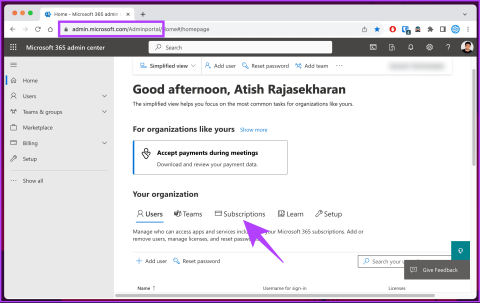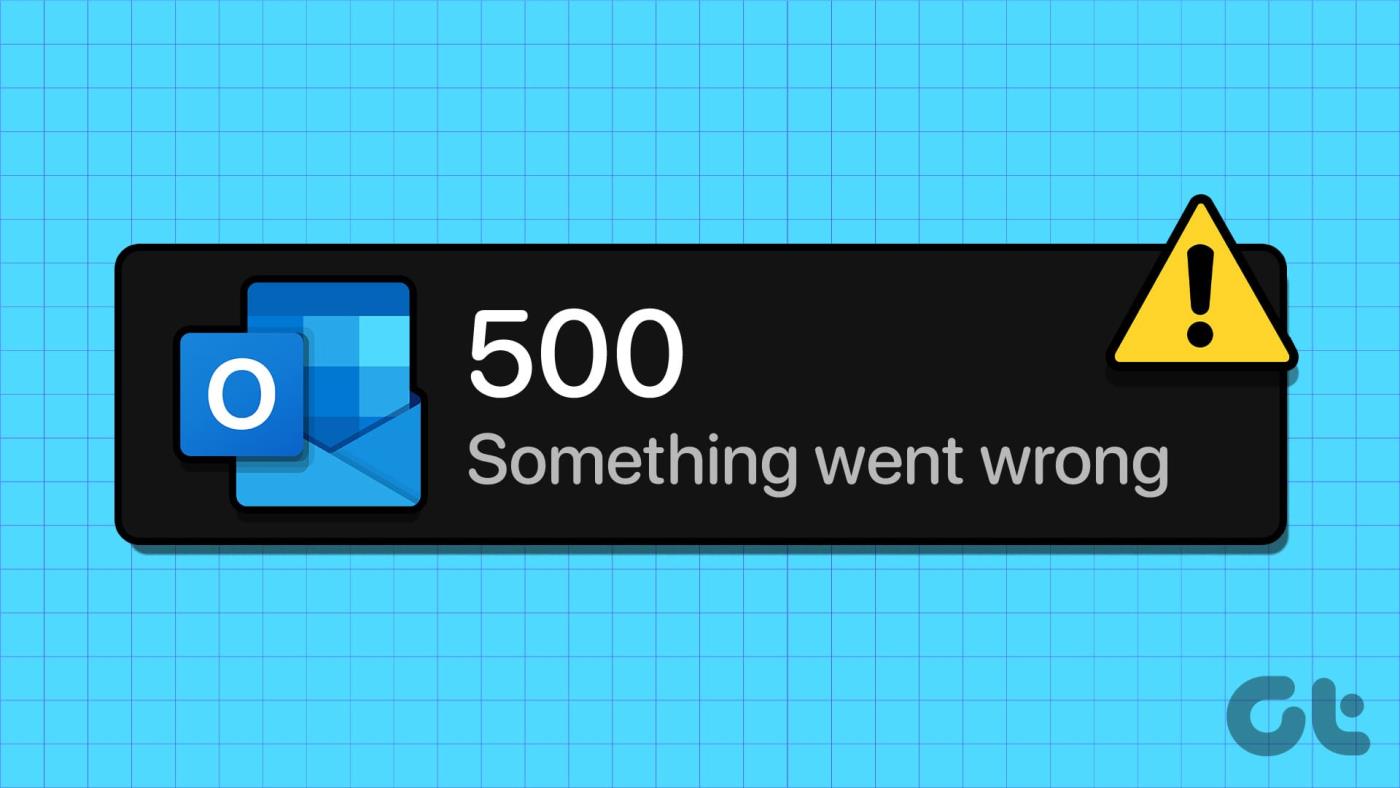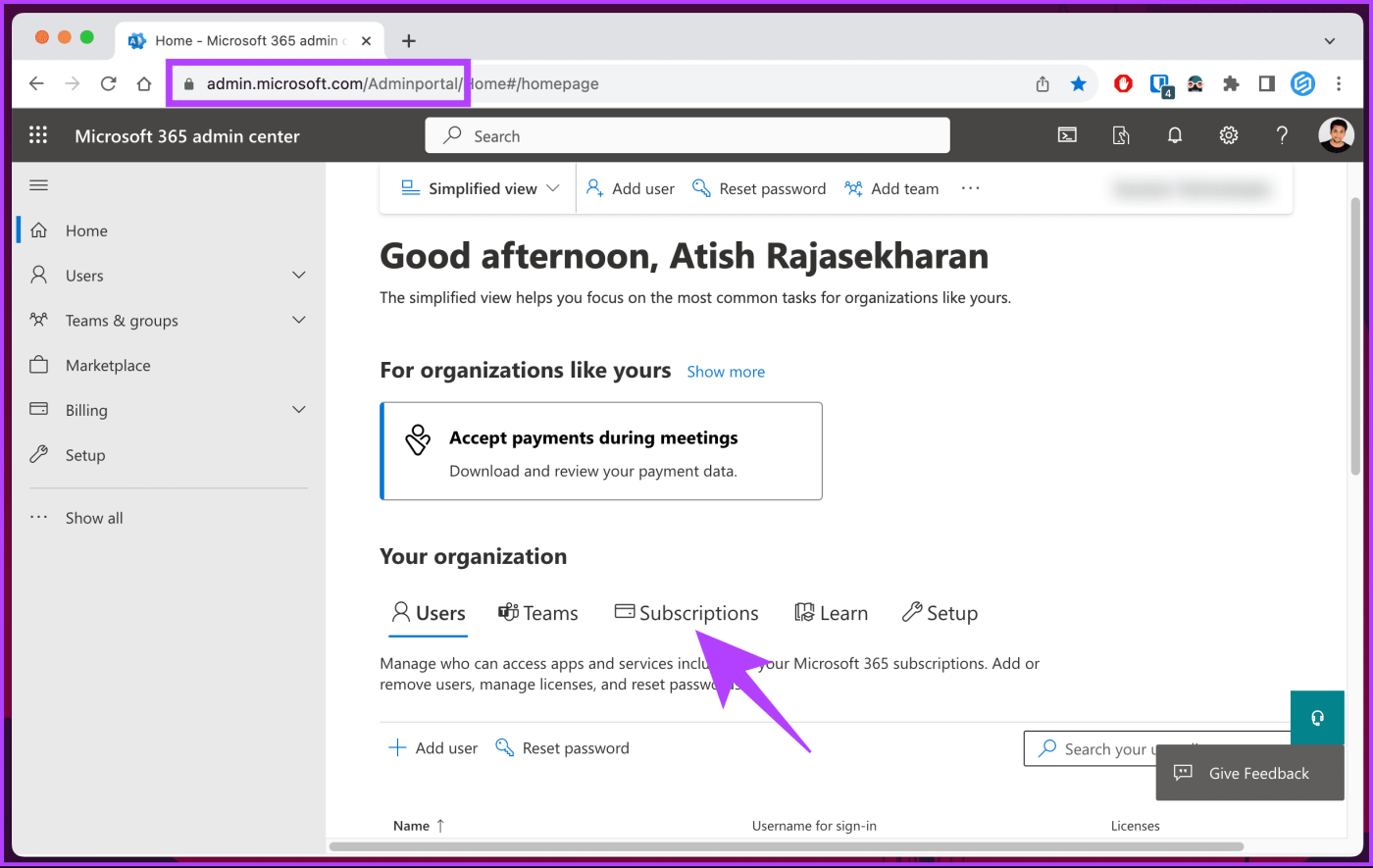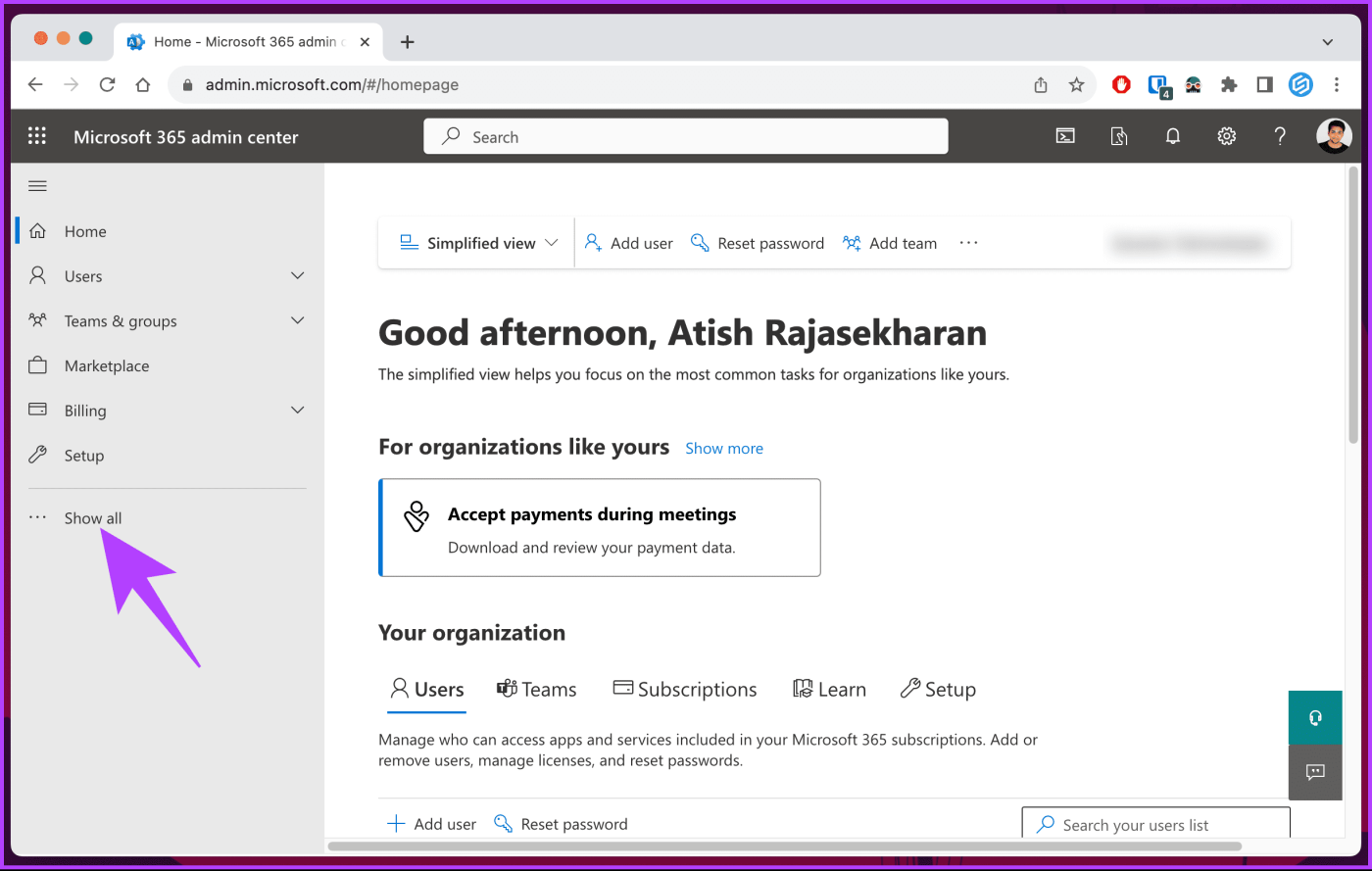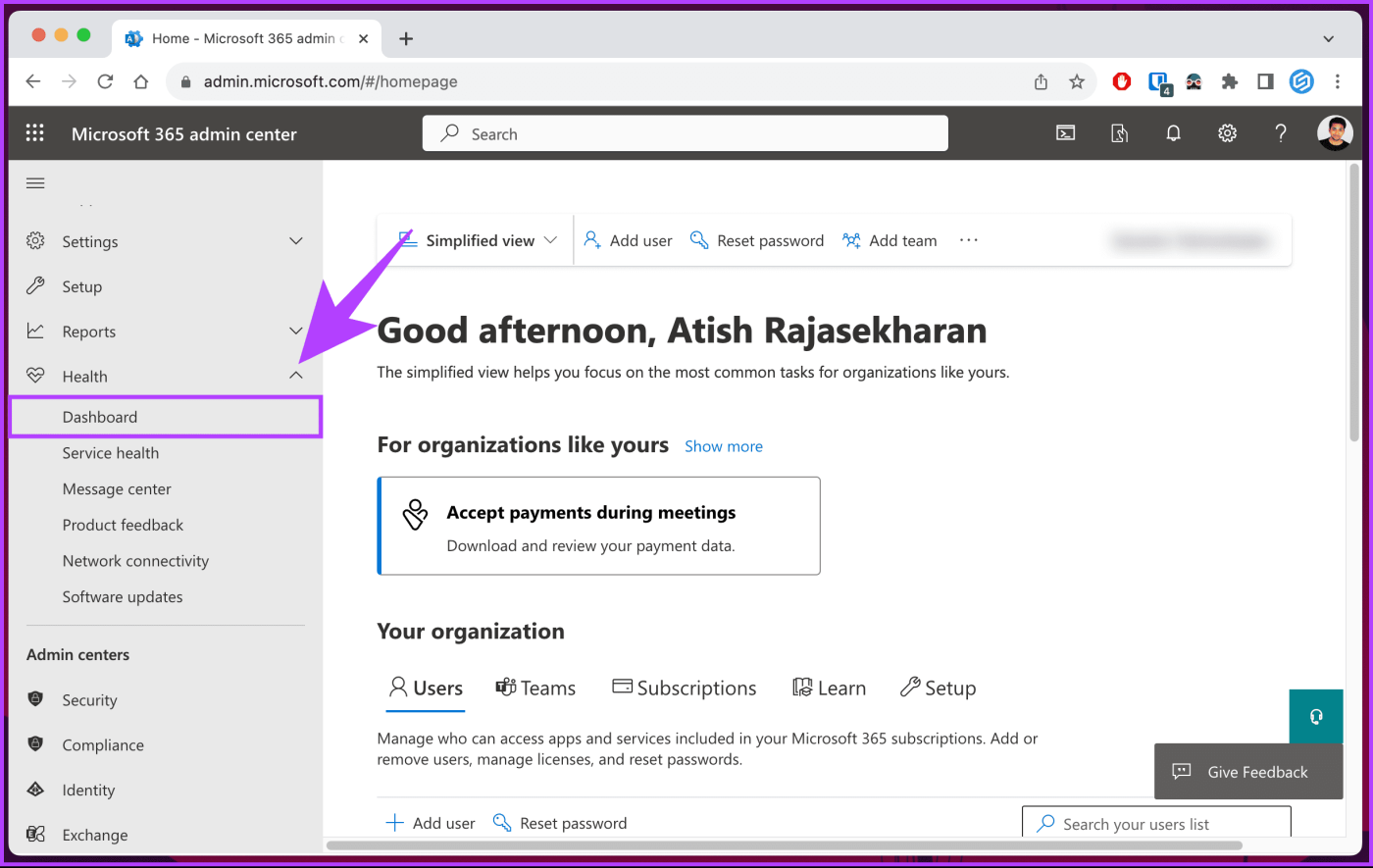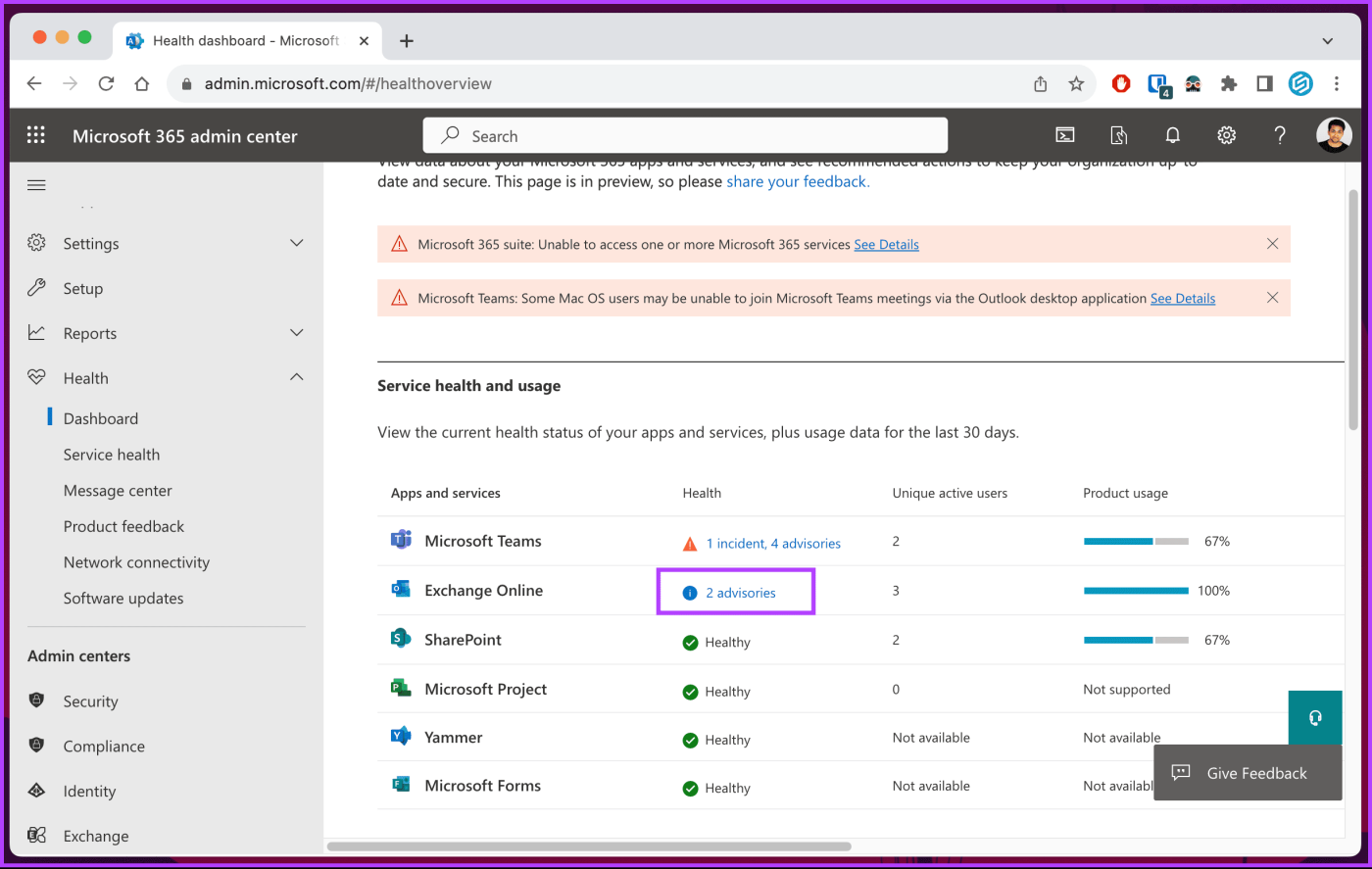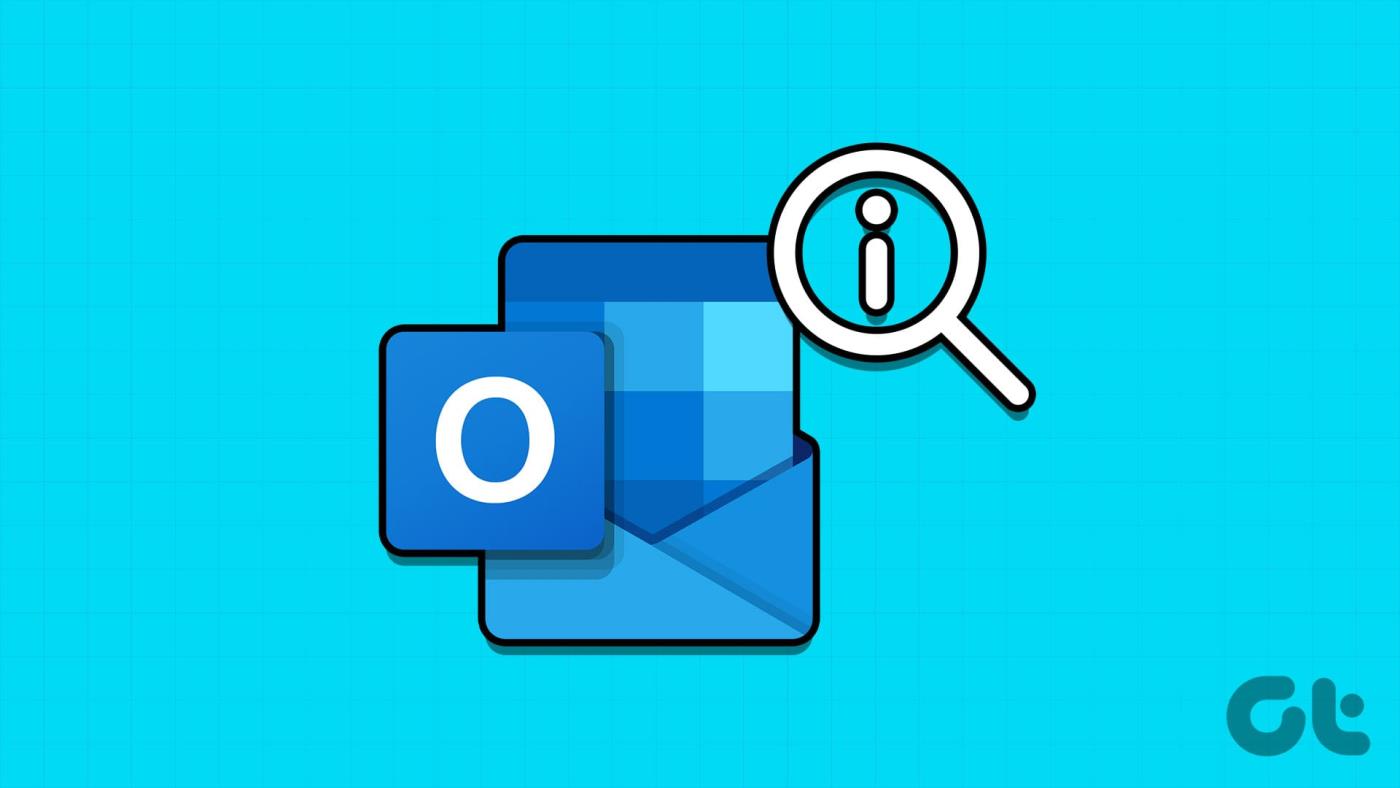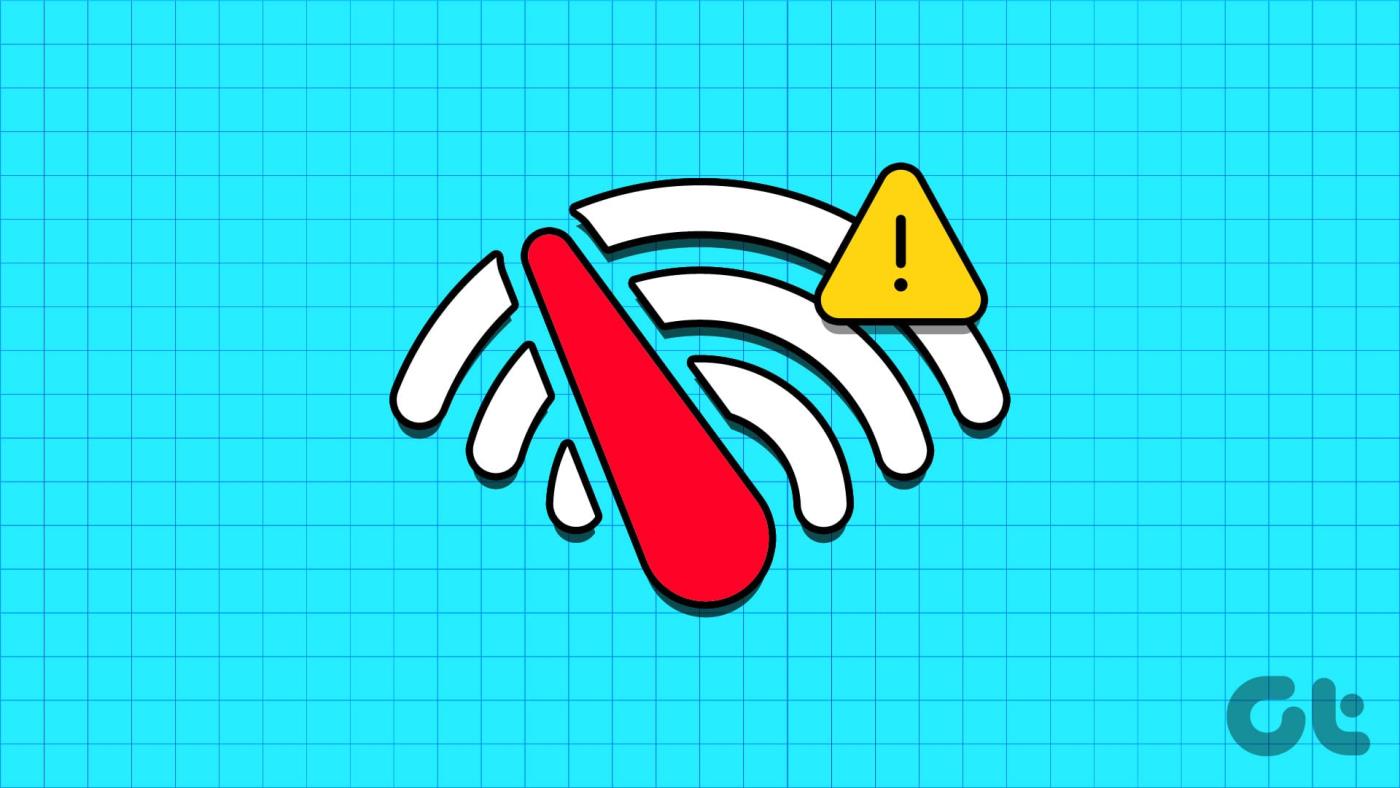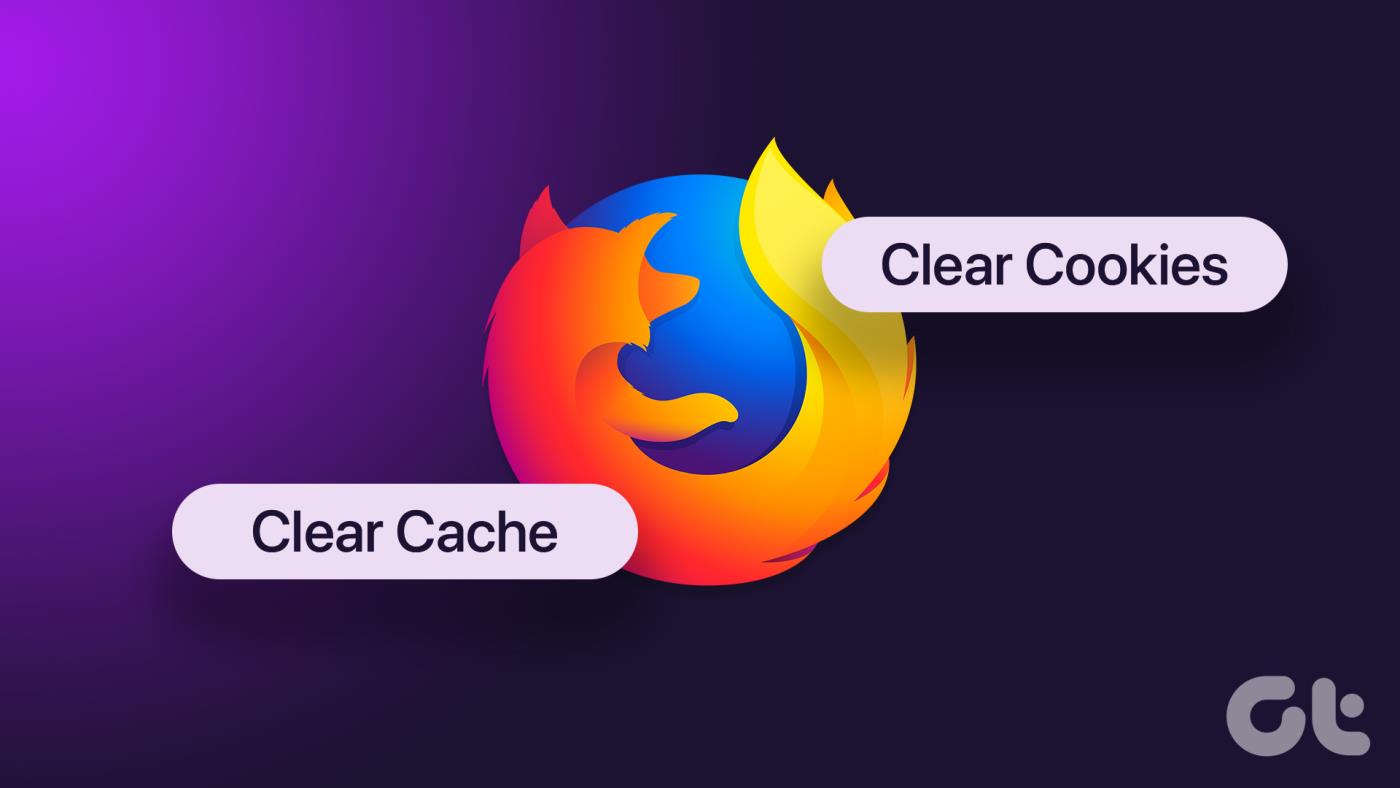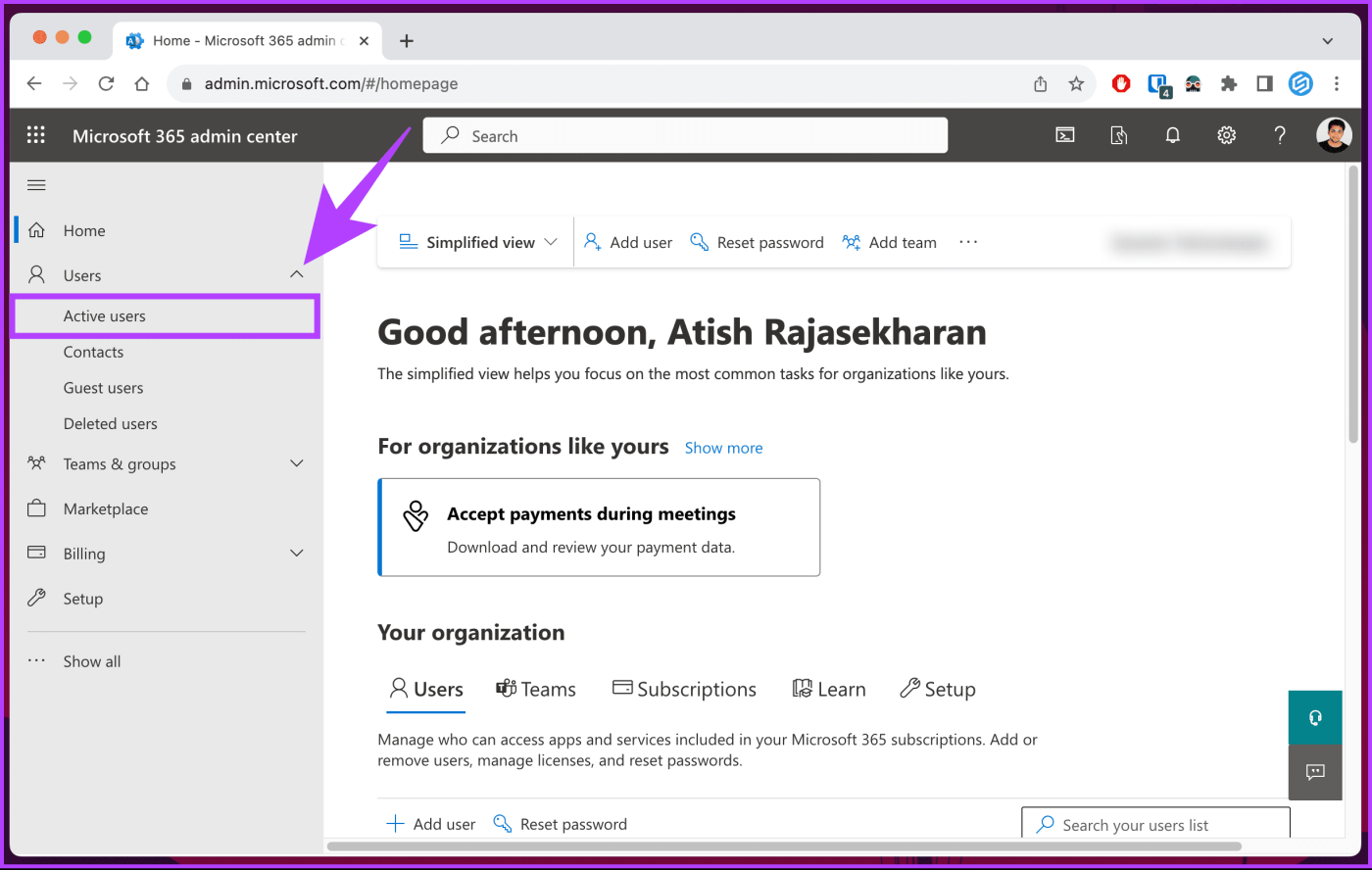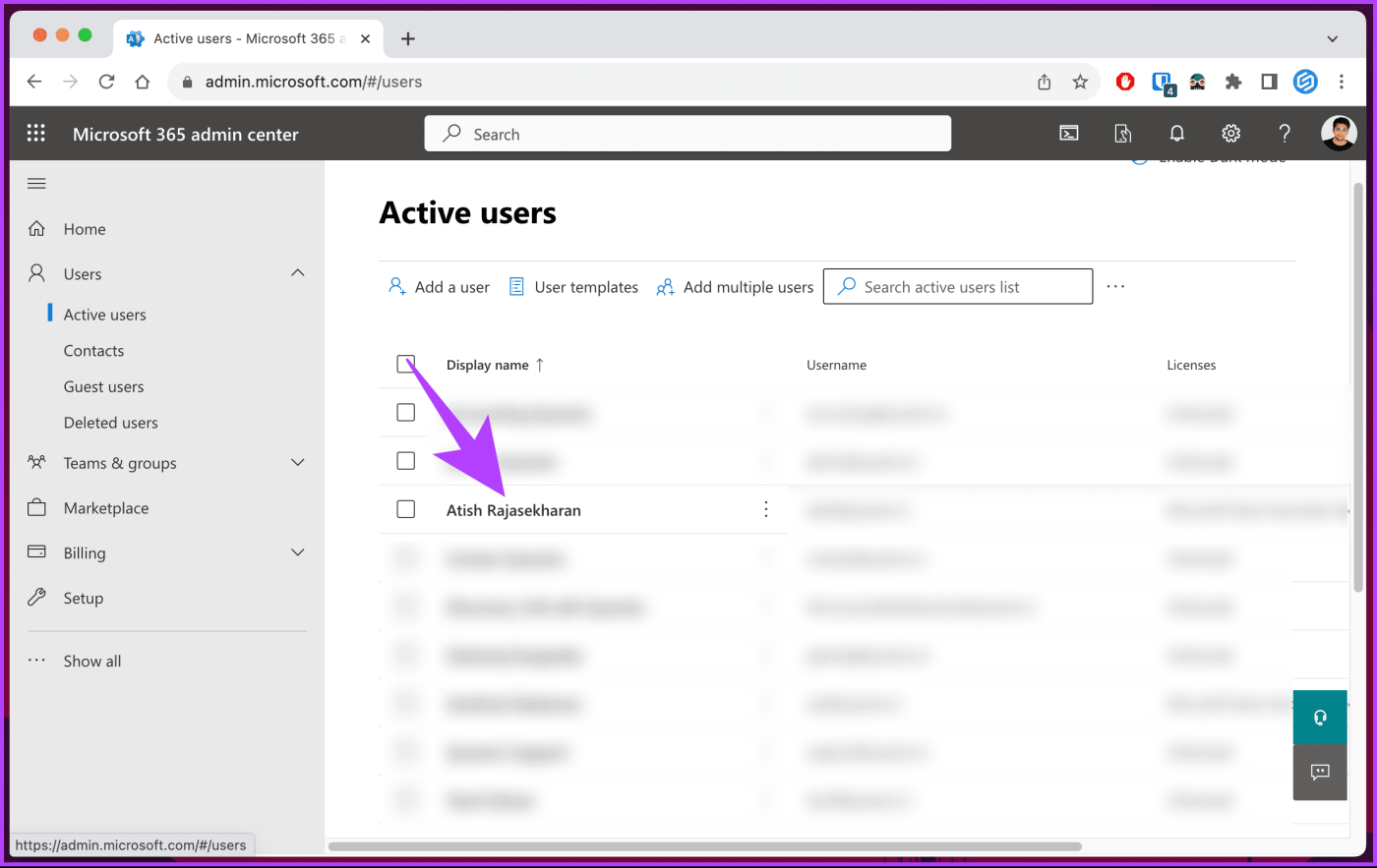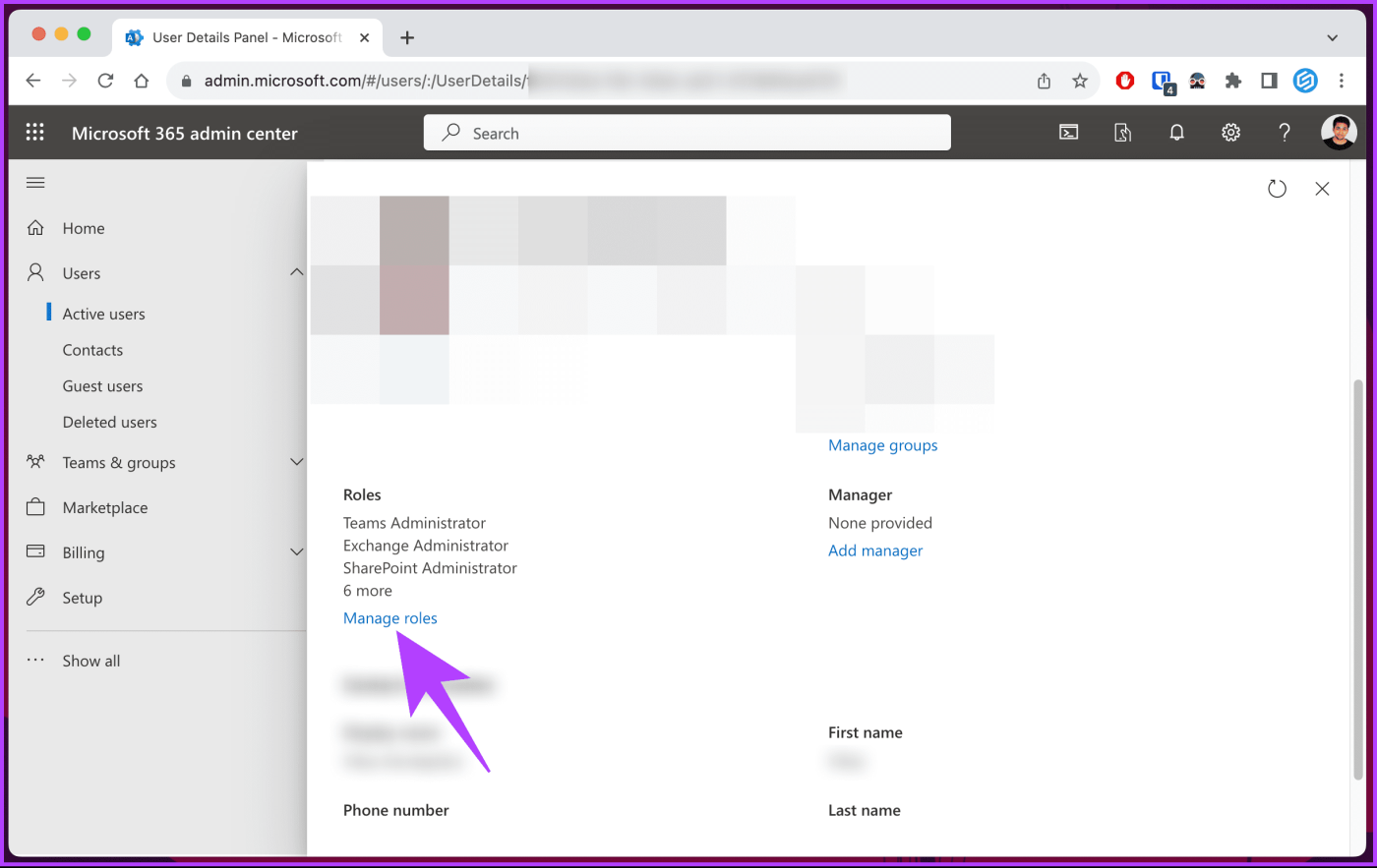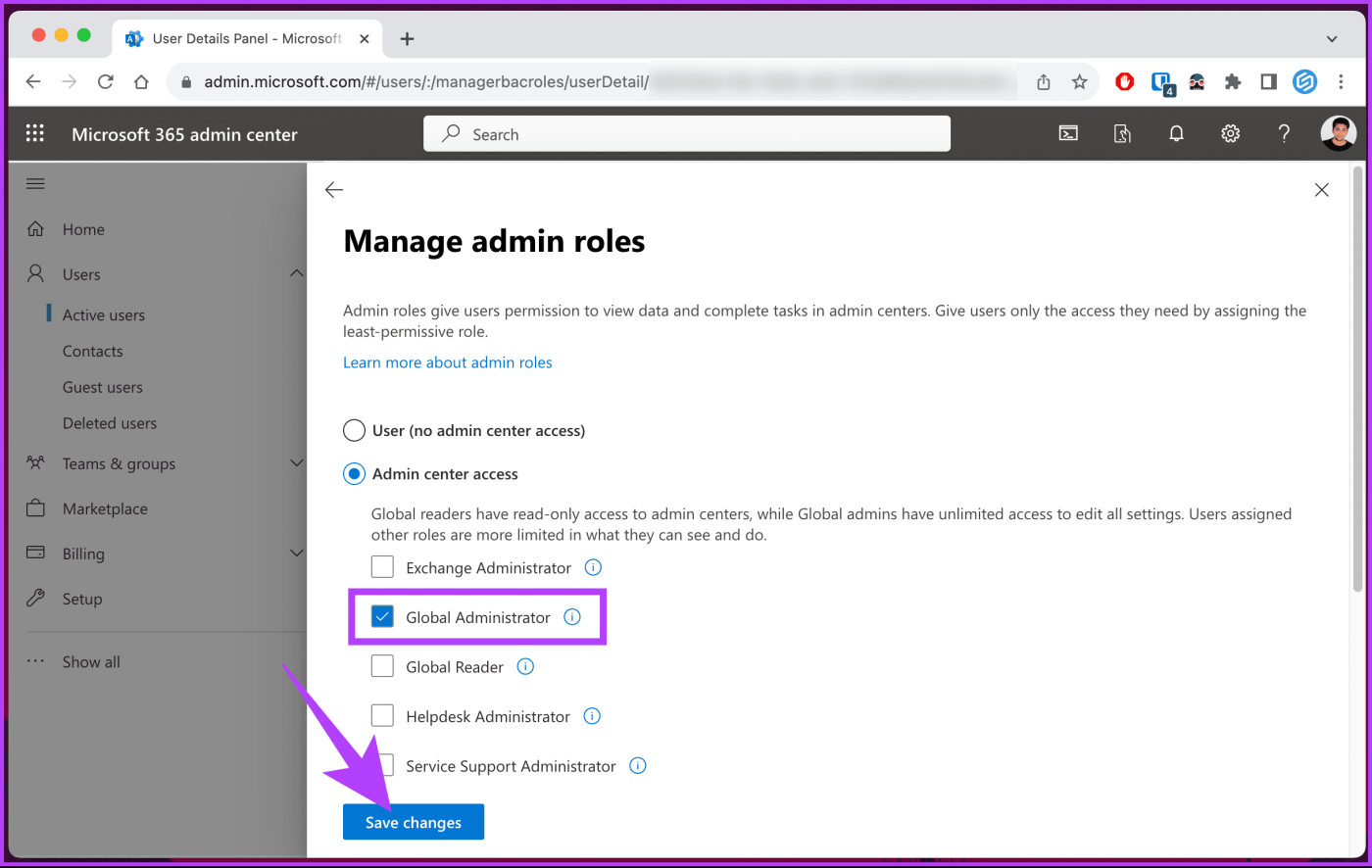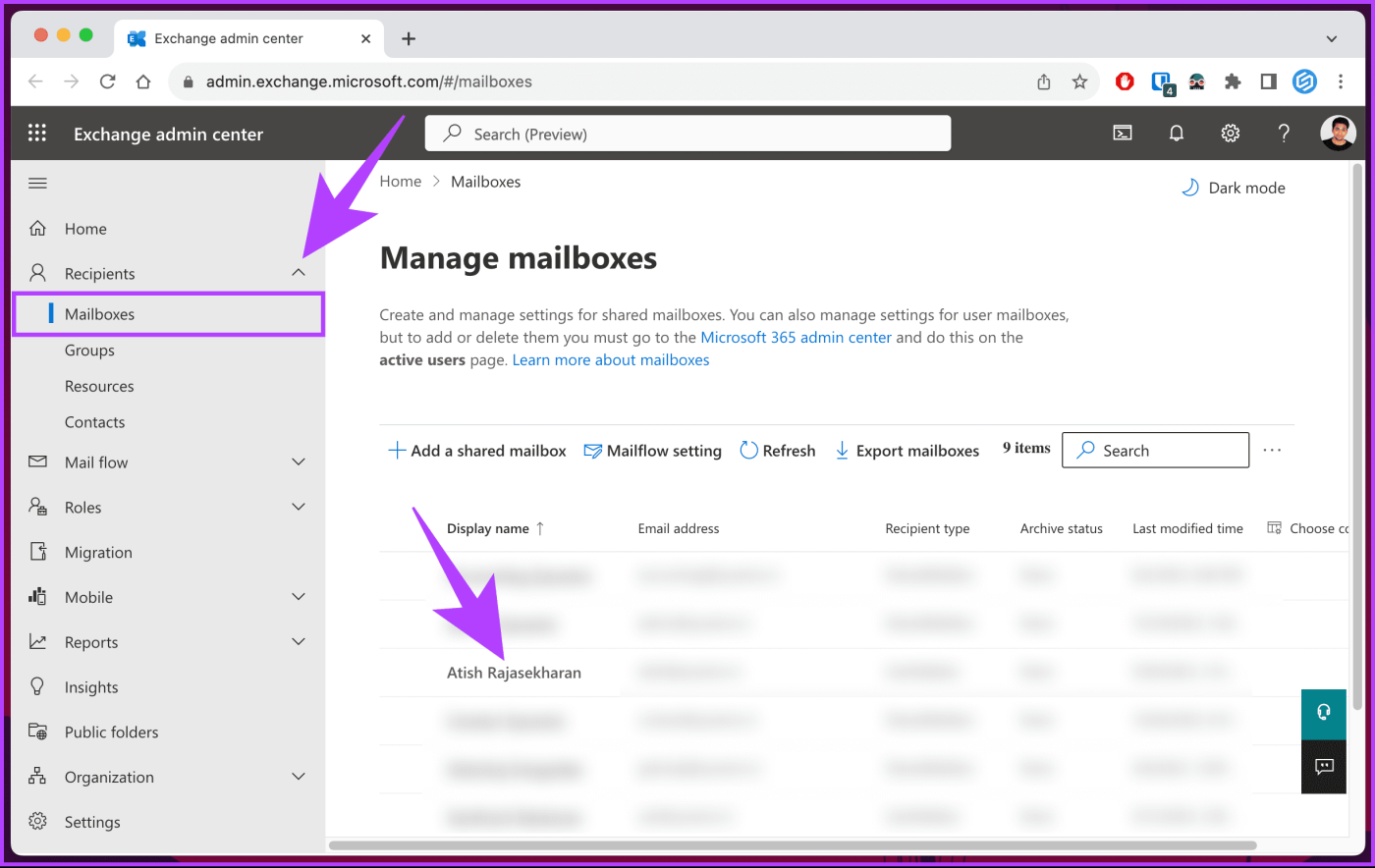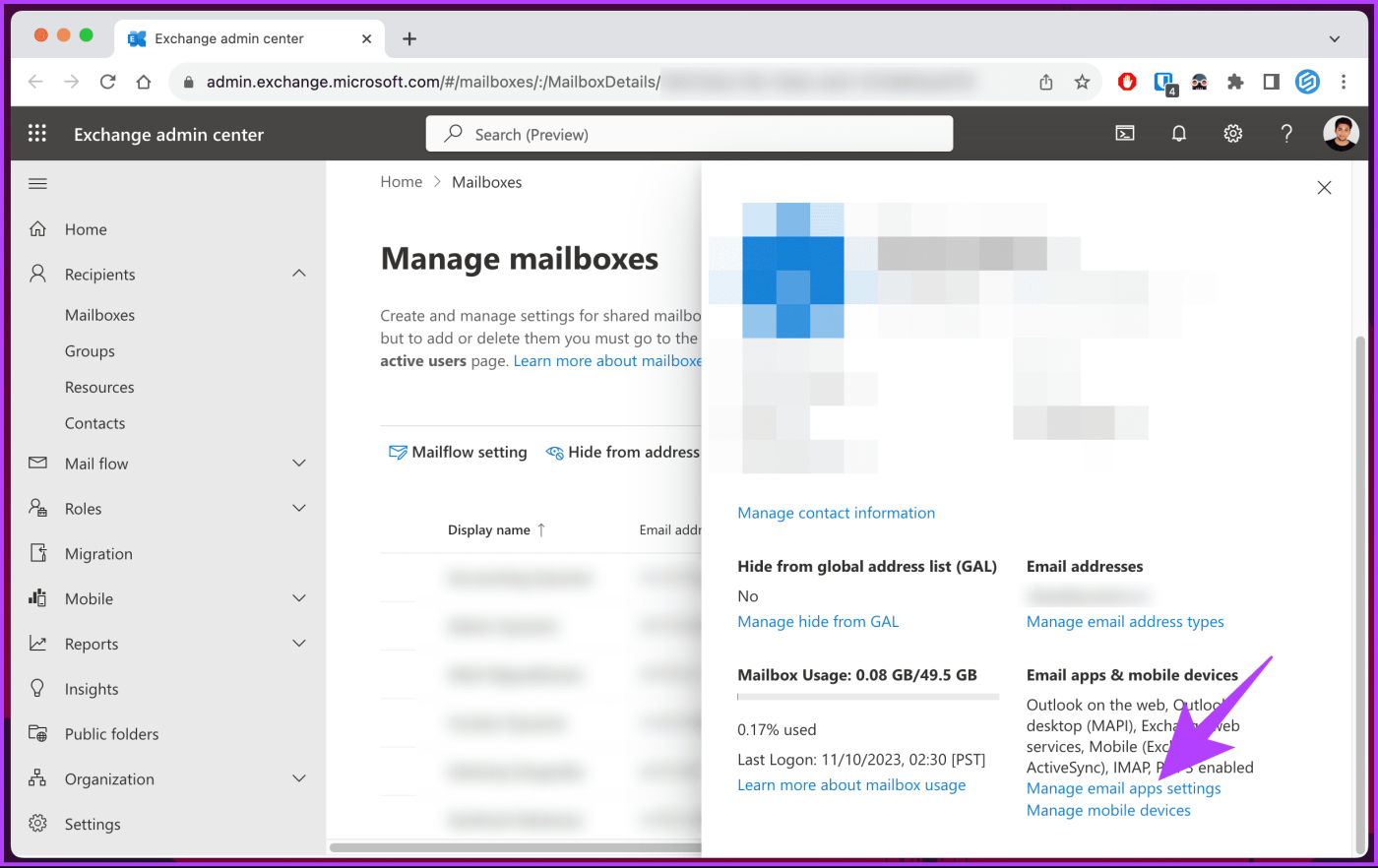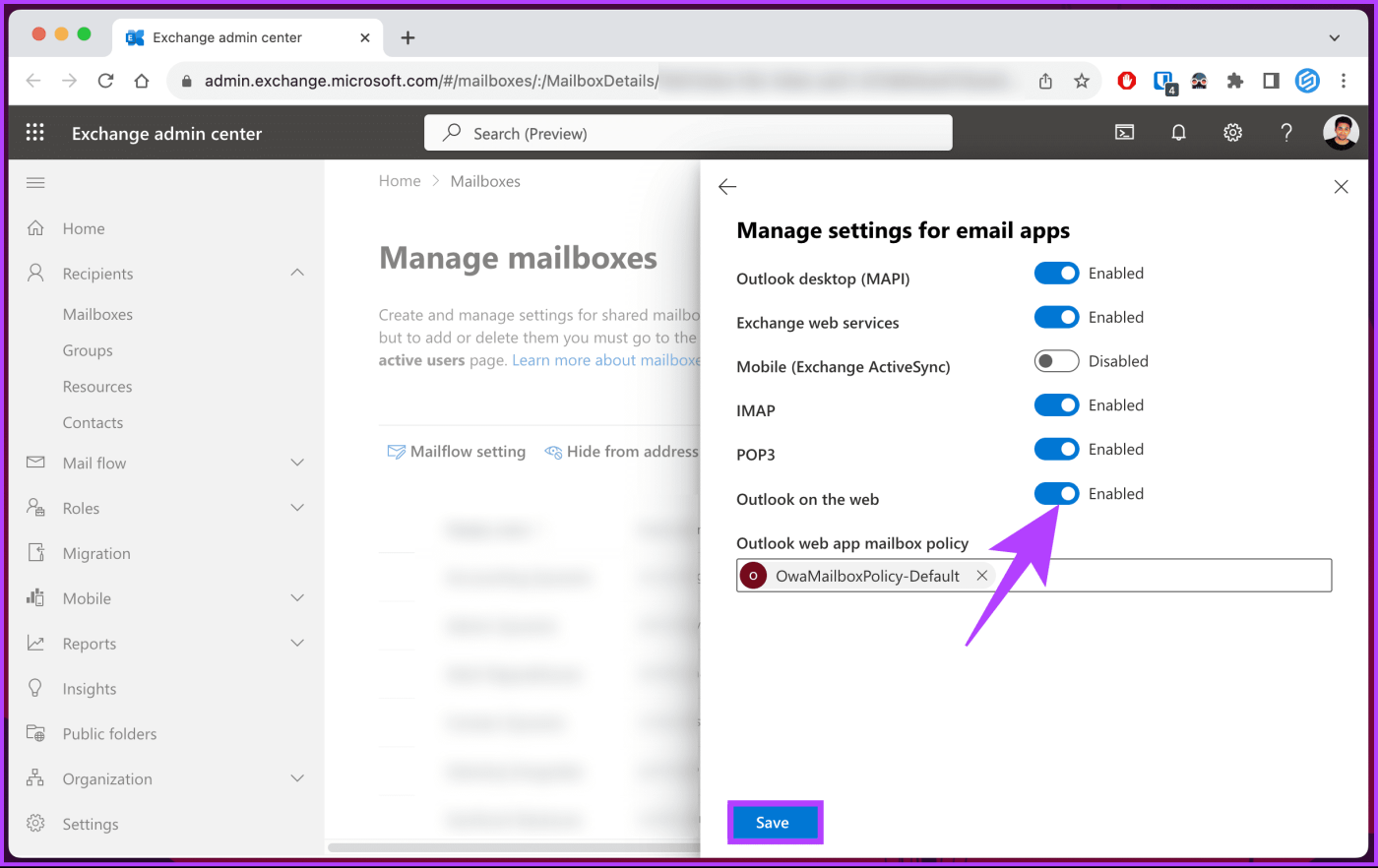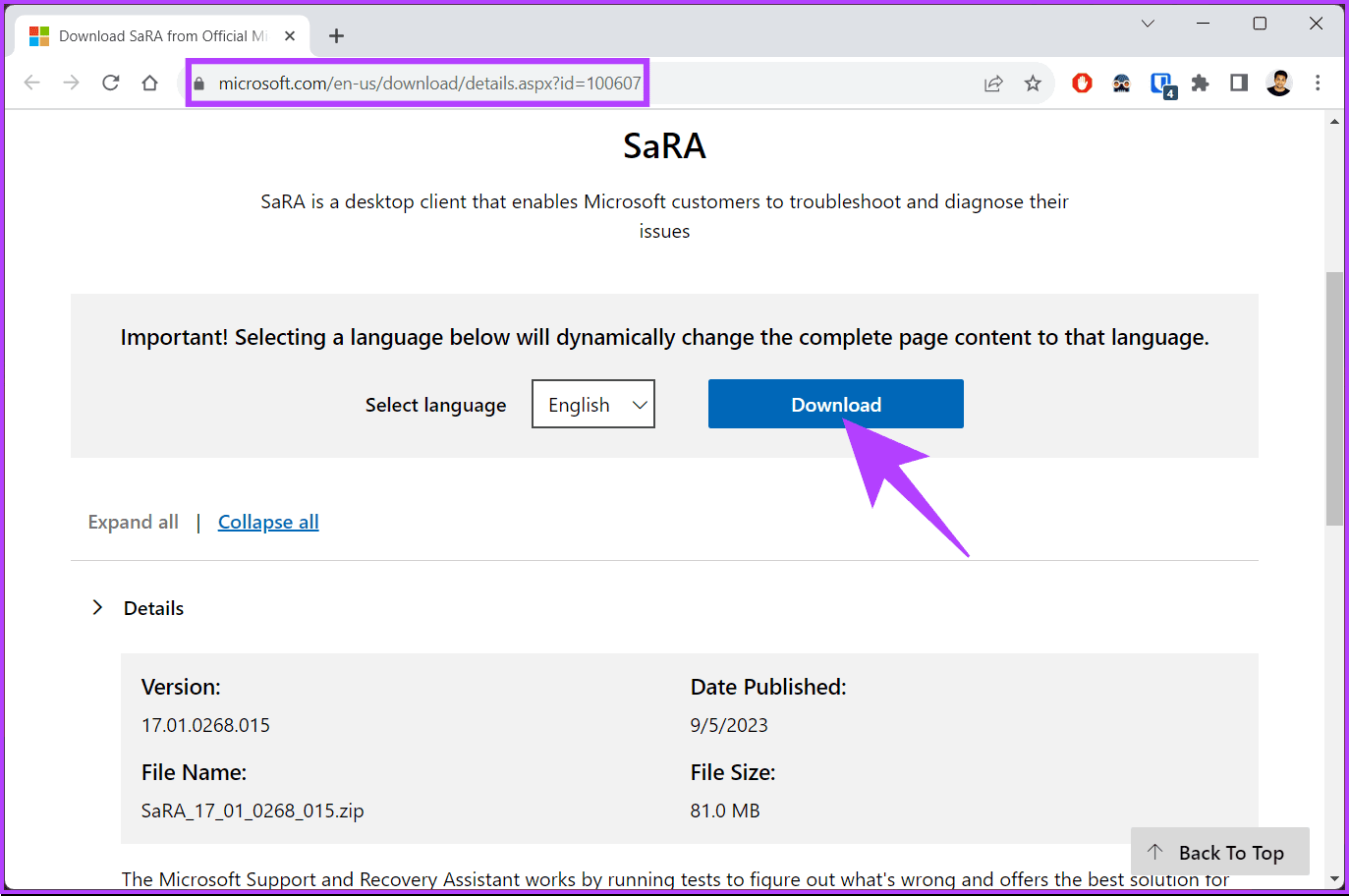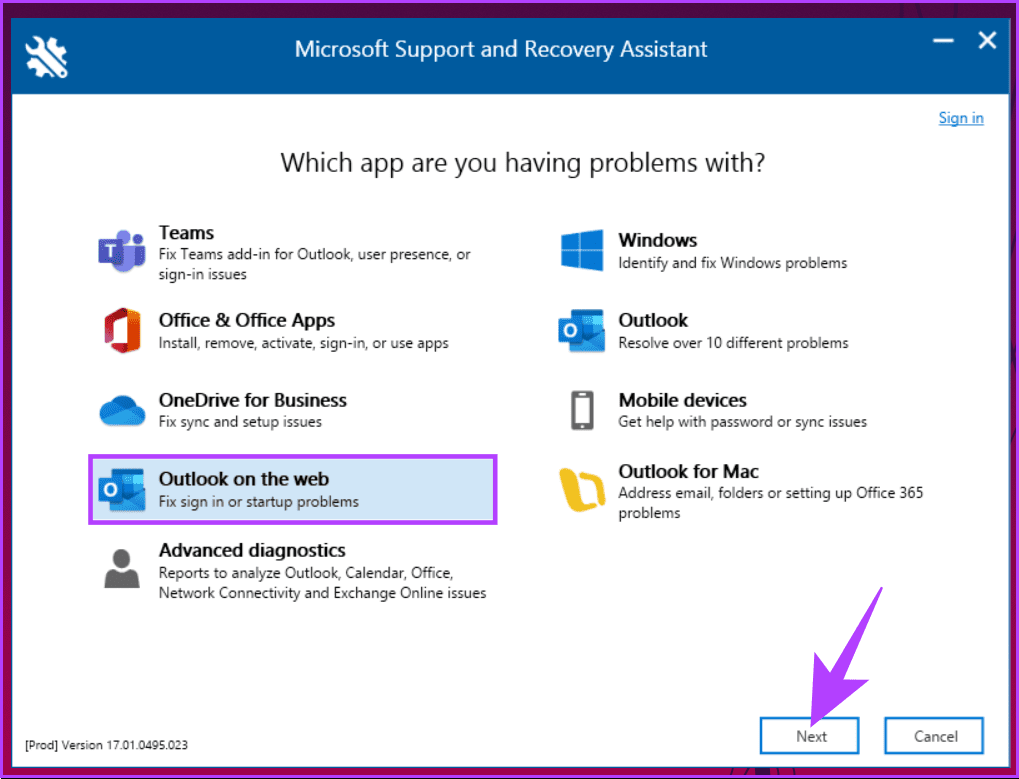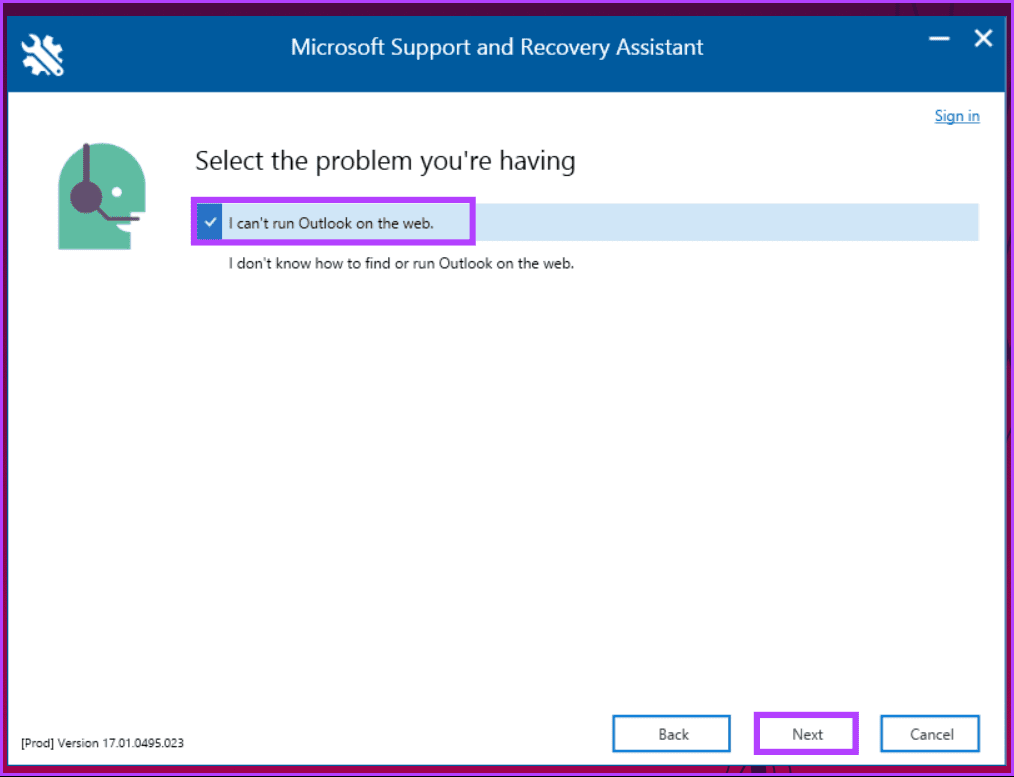Microsoft Outlook is een veelgebruikte e-mailclient, maar zoals bij elke software kan het fouten tegenkomen die de communicatie verstoren. Eén zo'n fout is Outlook-fout 500. Dit artikel onderzoekt acht effectieve manieren om Outlook-fout 500, 'Er is iets misgegaan', op te lossen. Voordat we ons verdiepen in de oplossingen, moeten we eerst begrijpen waarom deze fout optreedt.
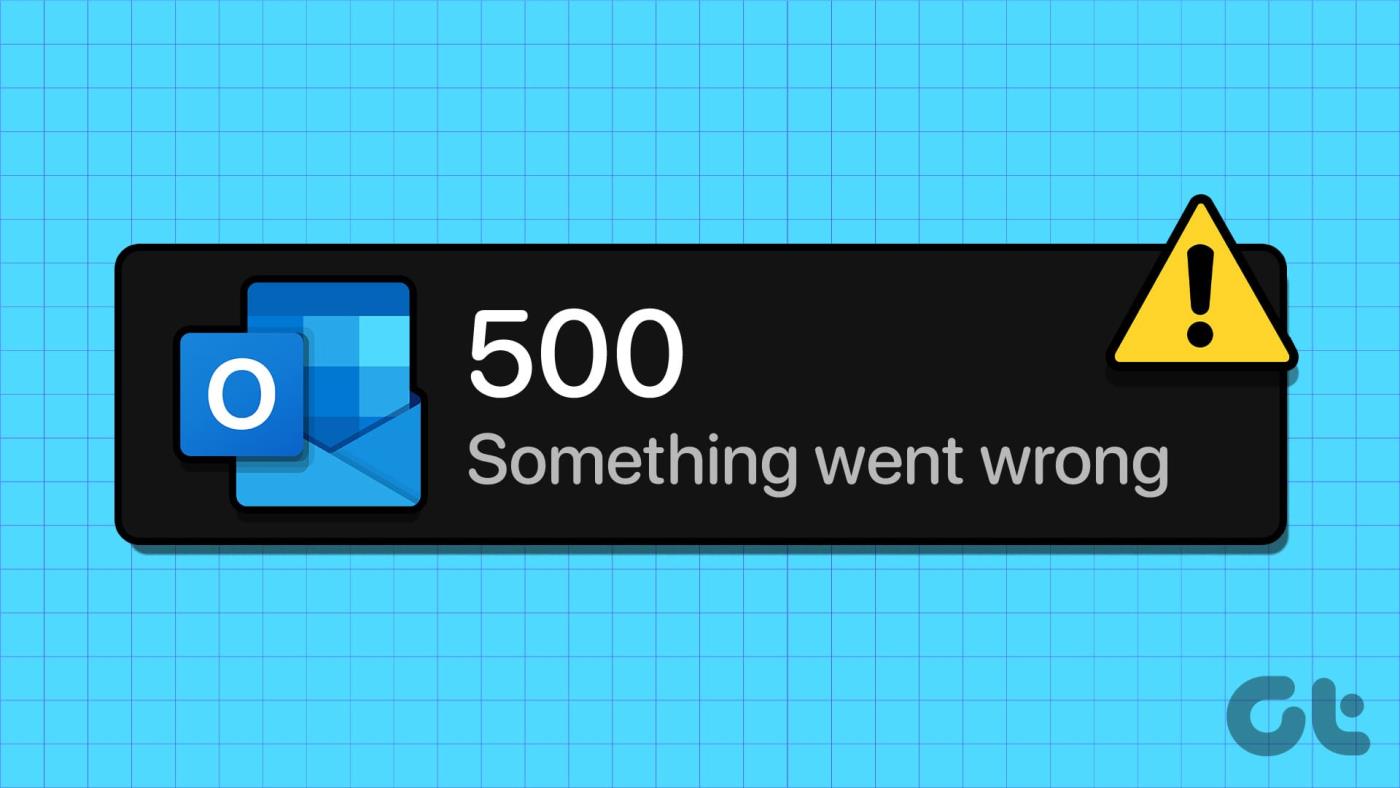
Er zijn verschillende redenen waarom Outlook Error 500 optreedt. Naast problemen met de mailserver kunnen er ook problemen zijn met de internetverbinding, firewalls en antivirusprogramma's die de verbinding van Outlook met de server verstoren, en verouderde inloggegevens kunnen ervoor zorgen dat de authenticatie mislukt. Met dit inzicht gaan we verder met de oplossingen.
1. Controleer uw abonnement
Voordat u ingaat op de specifieke stappen om de Outlook-fout 500 op te lossen, is het verifiëren van uw abonnementsstatus van cruciaal belang. Microsoft Outlook vereist doorgaans een geldig abonnement om toegang te krijgen tot het volledige scala aan functies en services. Door abonnementsproblemen vooraf aan te pakken, kunt u kostbare tijd besparen en onnodige stappen voor probleemoplossing vermijden, waardoor u verzekerd bent van een efficiëntere oplossing van de fout.
Stap 1 : Ga naar het Microsoft 365-beheercentrum vanuit de browser van uw voorkeur op Windows of Mac en log in met uw inloggegevens.
Ga naar Microsoft 365-beheercentrum
Stap 2 : Navigeer vanuit het startscherm naar Abonnementen.
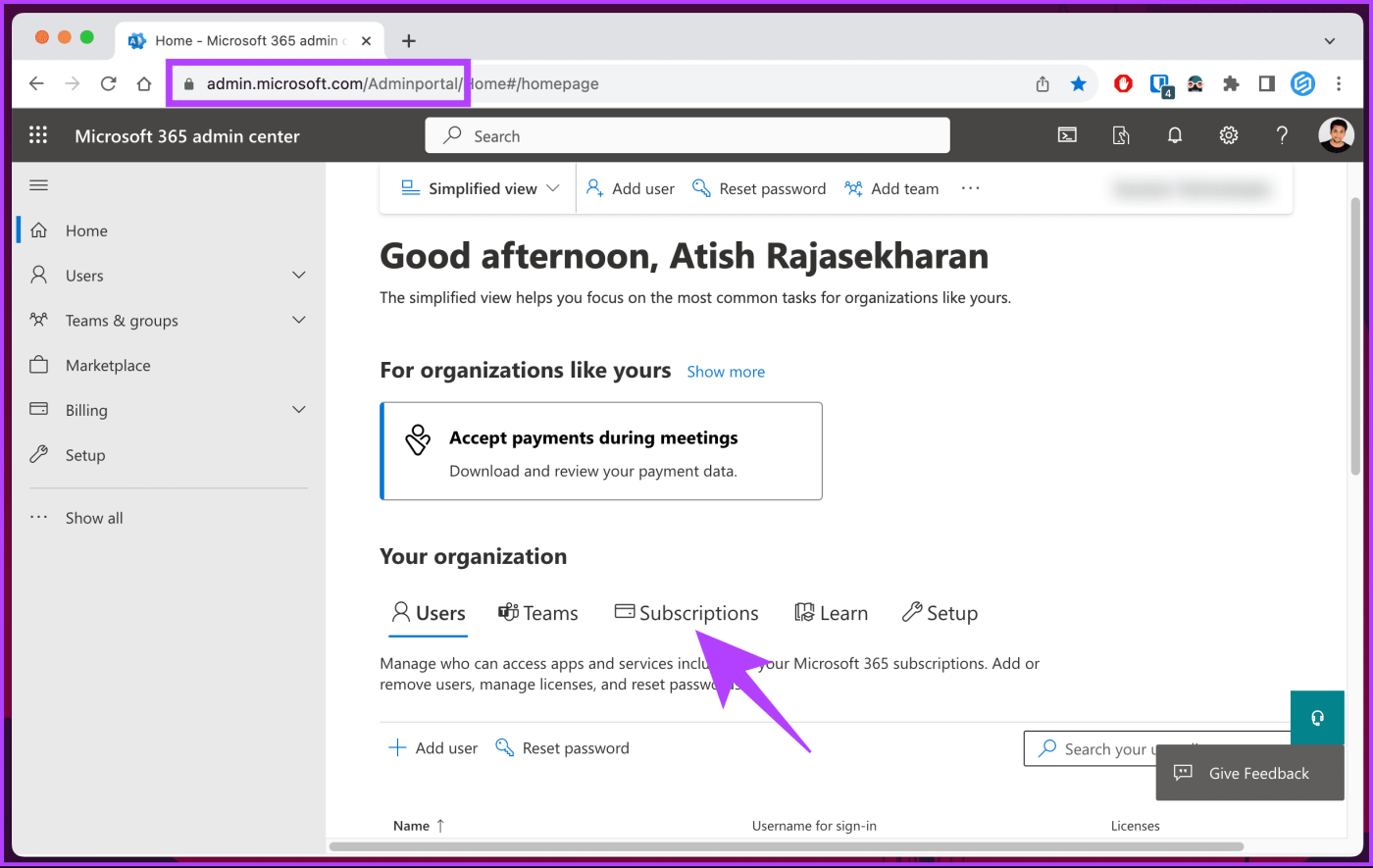
Als u geen actief abonnement op de apps en services van Microsoft hebt, voer dan de betaling uit en abonneer u opnieuw. Ga anders verder met de volgende methode om dit probleem op te lossen.
2. Controleer de servicestatus van Microsoft
Een cruciaal aspect om te onderzoeken is de status van de services van Microsoft om te bepalen of externe factoren Outlook-fout 500 'Er is iets misgegaan' veroorzaken. Herhaalde omleiding gedetecteerd.' De Outlook- en Exchange-services zijn afhankelijk van de servers en infrastructuur van Microsoft. Eventuele verstoringen kunnen dus resulteren in fout 500. Volg de onderstaande instructies.
Stap 1 : Ga naar het Microsoft 365-beheercentrum en meld u aan met uw inloggegevens.
Ga naar Microsoft 365-beheercentrum
Stap 2 : Nadat u bent ingelogd, klikt u op Alles weergeven in het zijpaneel.
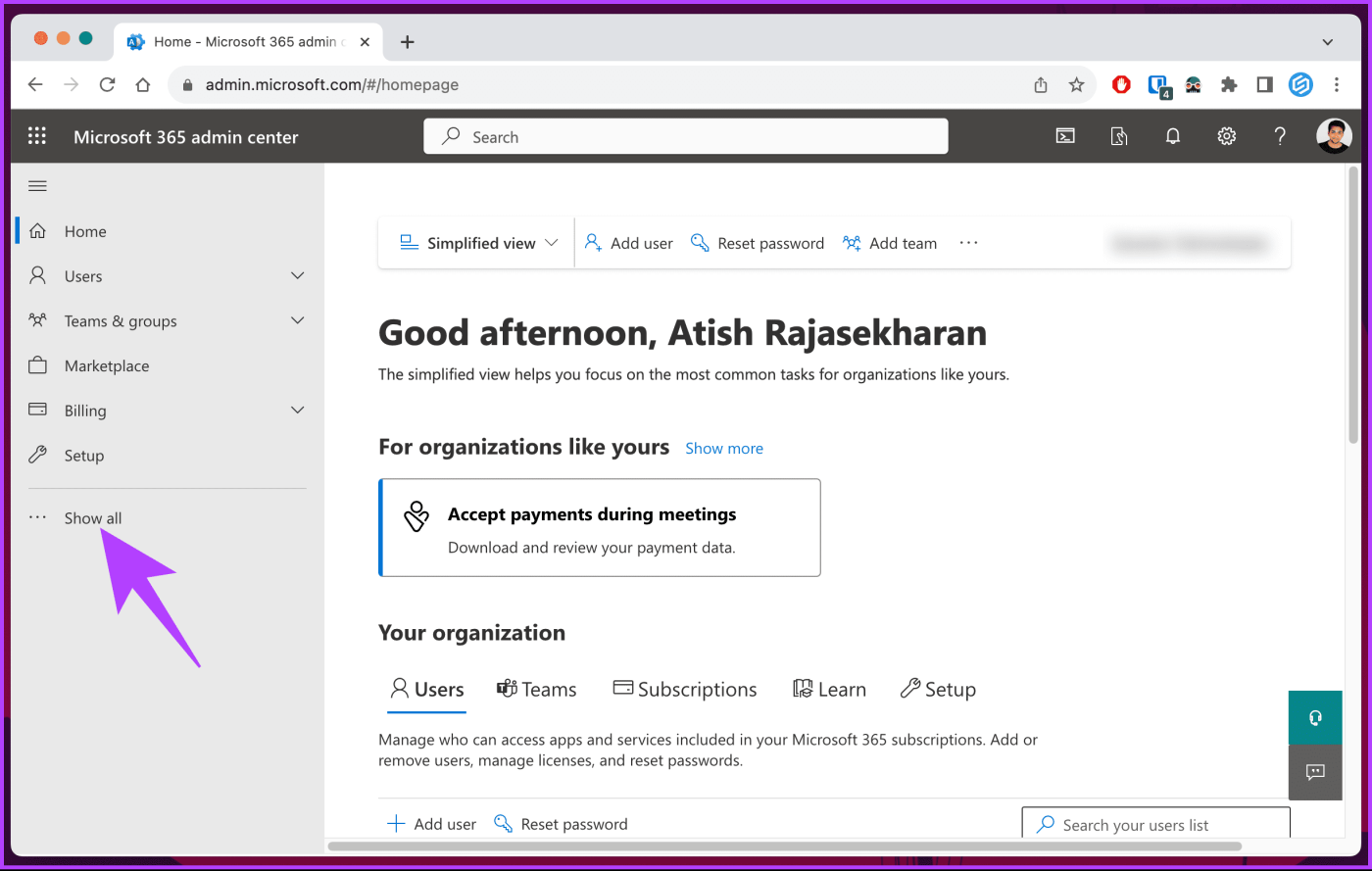
Stap 3 : Klik nu op Gezondheid en kies Dashboard in het zijpaneel.
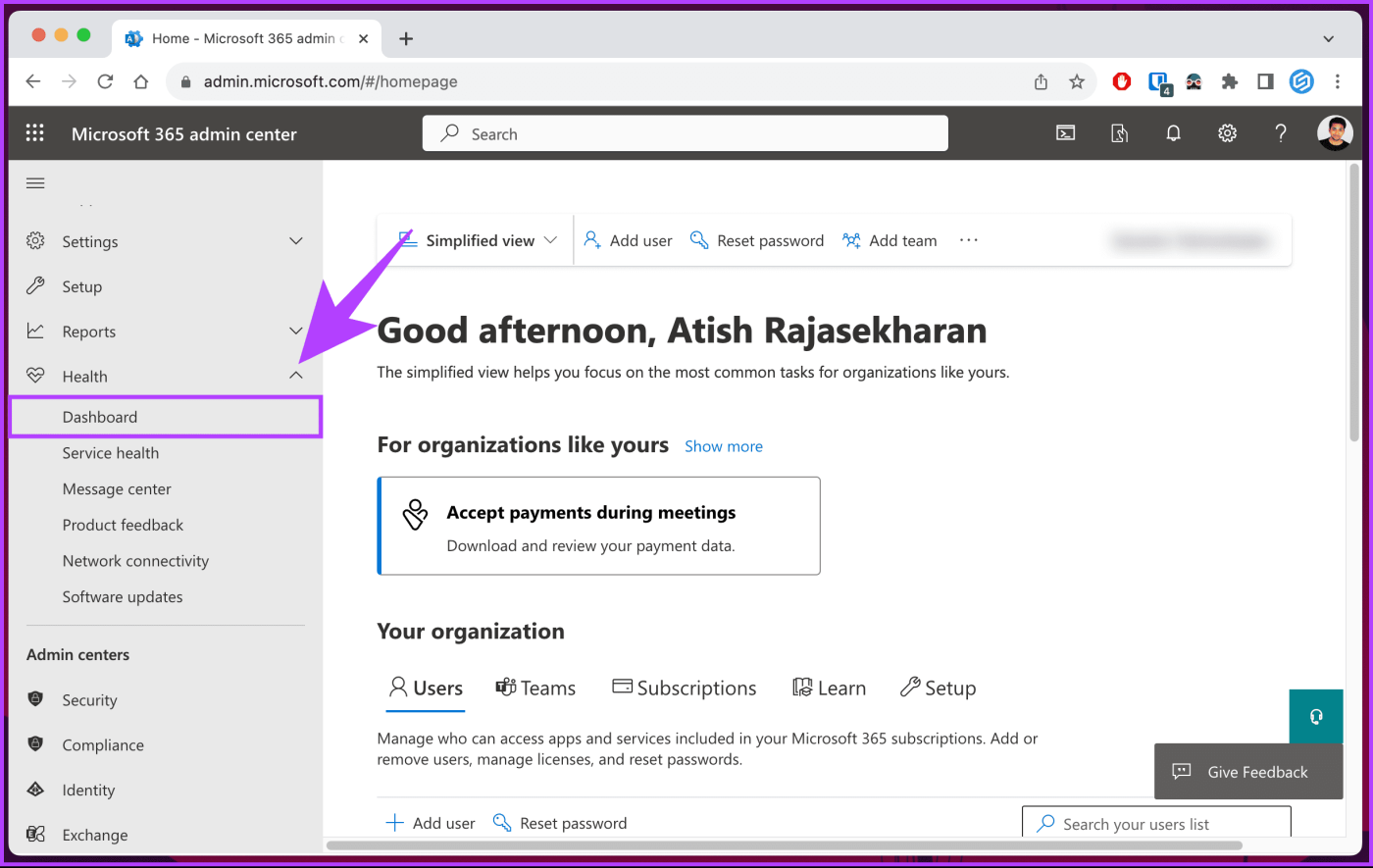
Er zullen app- en servicepictogrammen zijn en hun gezondheid wordt ernaast weergegeven. Als u incidenten of adviezen tegenkomt, kunt u alleen maar wachten tot Microsoft het probleem heeft opgelost.
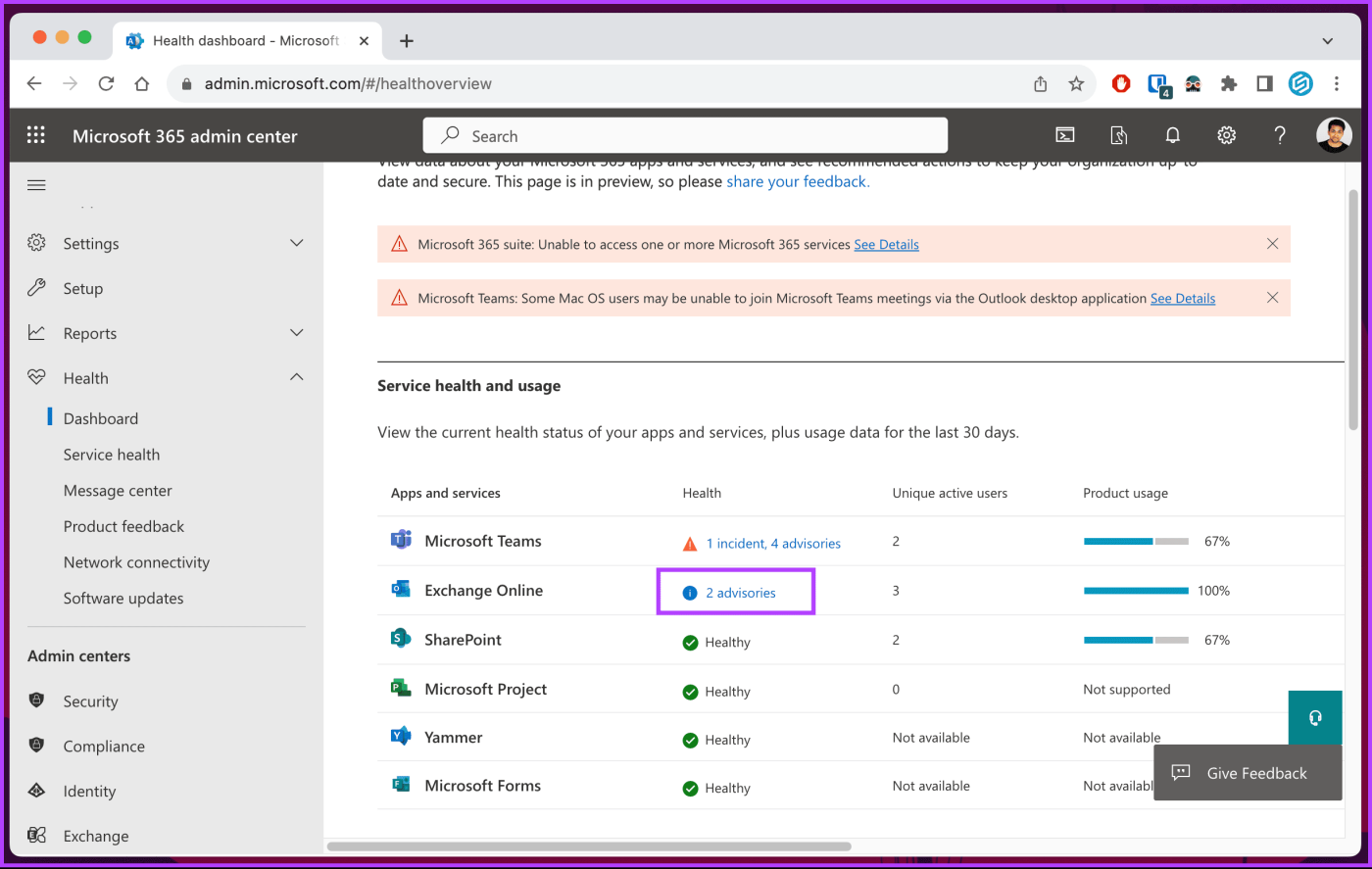
Bekijk de volgende oplossing als u geen problemen met de servicestatus ziet.
3. Controleer gebruikersrechten
Soms treedt de 'Gebruiker heeft geen mailbox en geen licentie toegewezen fout' op vanwege een vaak over het hoofd gezien aspect dat de hoofdoorzaak van dit probleem kan zijn: gebruikersrechten. In Outlook bepalen gebruikersmachtigingen wat een gebruiker wel of niet kan doen binnen de toepassing, en verkeerd geconfigureerde of onvoldoende machtigingen kunnen tot verschillende fouten leiden, waaronder fout 500.
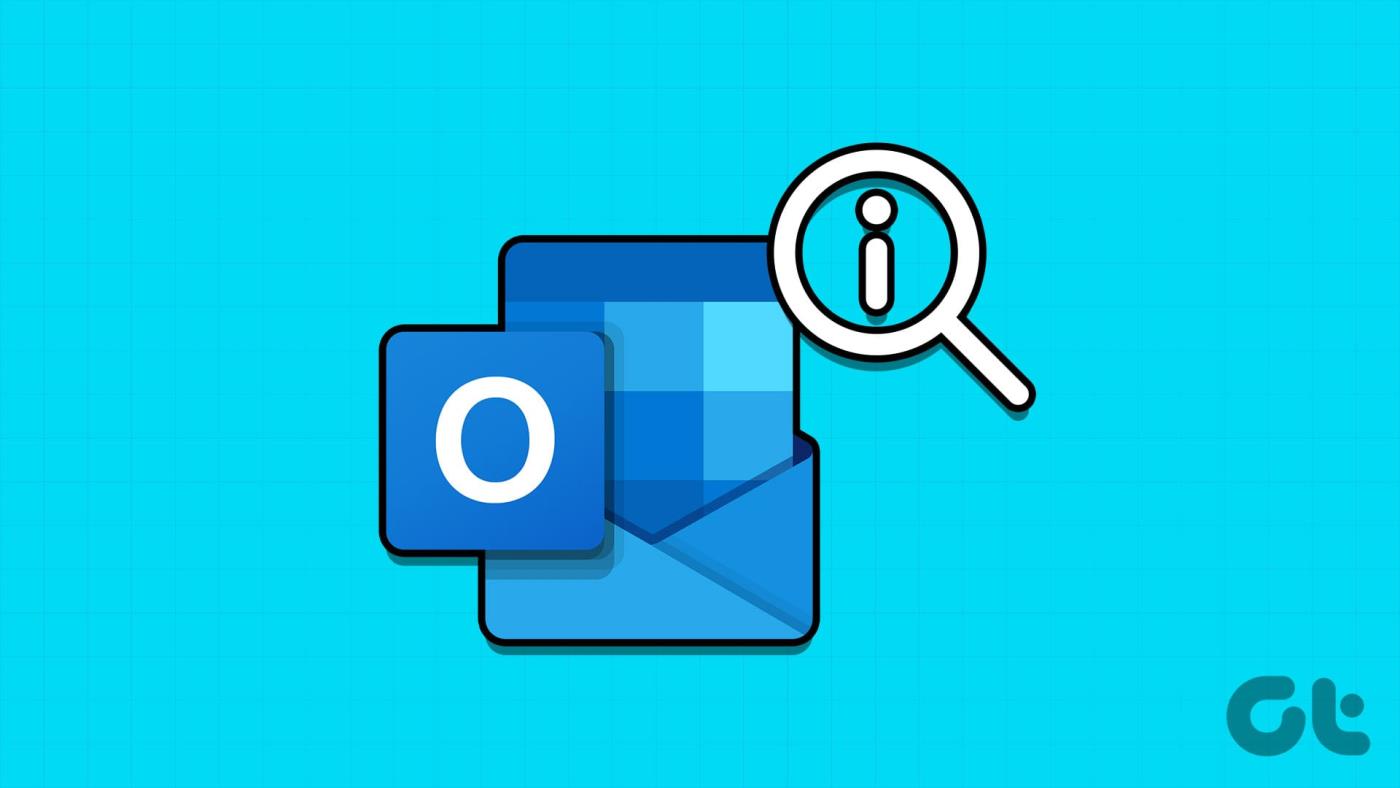
Ervoor zorgen dat gebruikers over de juiste machtigingen beschikken, is een cruciale voorbereidende stap om toegangsgerelateerde problemen uit te sluiten. De juiste gebruikersmachtigingen omvatten het instellen van rollen en toegangsrechten, inclusief het verzenden en ontvangen van e-mails, toegang tot specifieke mappen en het beheren van agenda-afspraken.
4. Los problemen met uw internetverbinding op
Het is van cruciaal belang dat u over een stabiele en betrouwbare internetverbinding beschikt. Outlook-fout 500 treedt vaak op wanneer Outlook moeite heeft om met de e-mailserver te communiceren vanwege verbindingsproblemen. Langzame of onderbroken internetverbindingen kunnen het synchronisatieproces verstoren, wat tot deze fout kan leiden.
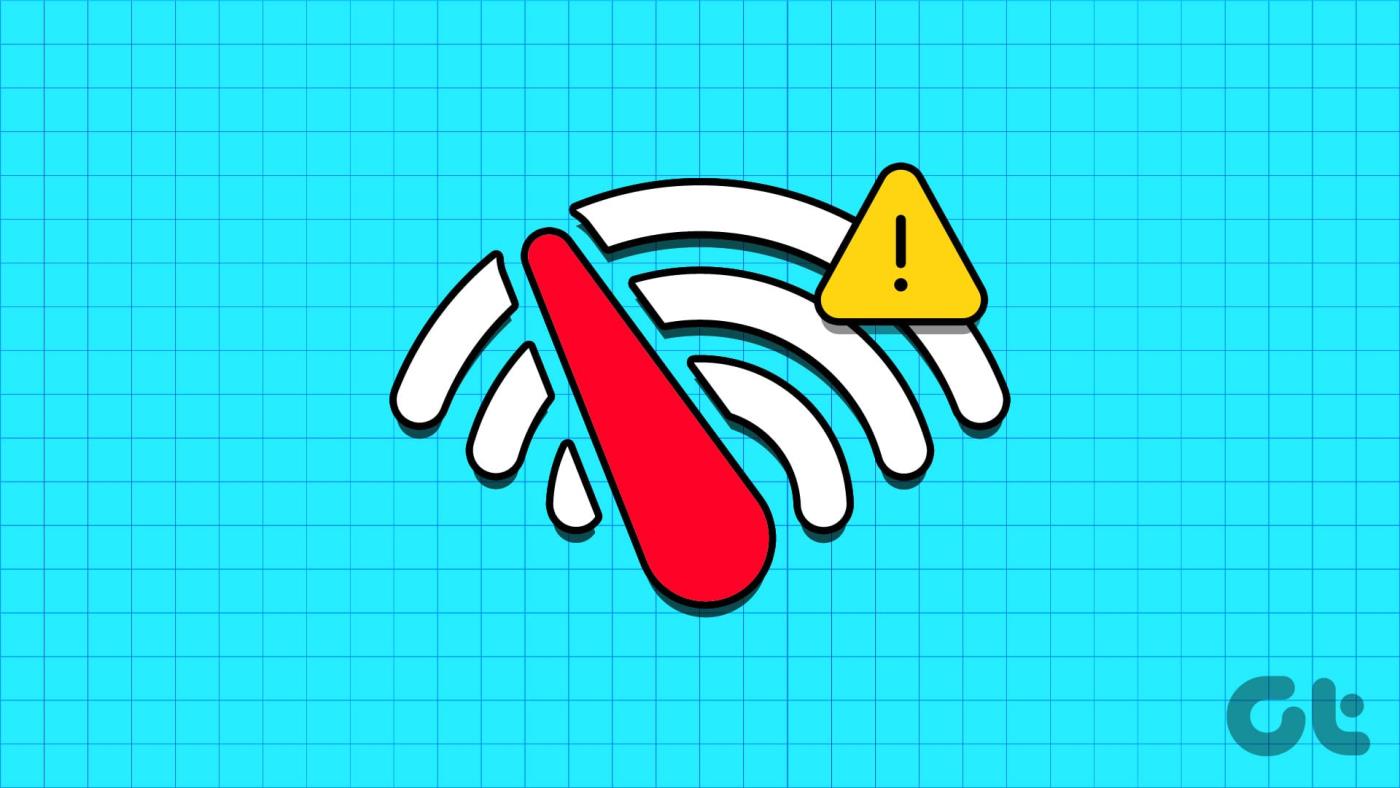
We hebben al artikelen hierover besproken; bekijken:
Als uw internetverbinding goed functioneert met andere services, bekijk dan de volgende oplossing.
5. Wis browsercookie en cache of schakel extensies uit
Outlook werkt voor veel gebruikers naadloos via webbrowsers, waardoor het een integraal onderdeel is van hun dagelijkse workflow. Fouten zoals Outlook-fout 500 kunnen echter soms het gevolg zijn van browserproblemen. Voordat u doorgaat met complexere stappen voor probleemoplossing, is het essentieel om browsergerelateerde problemen uit te sluiten.
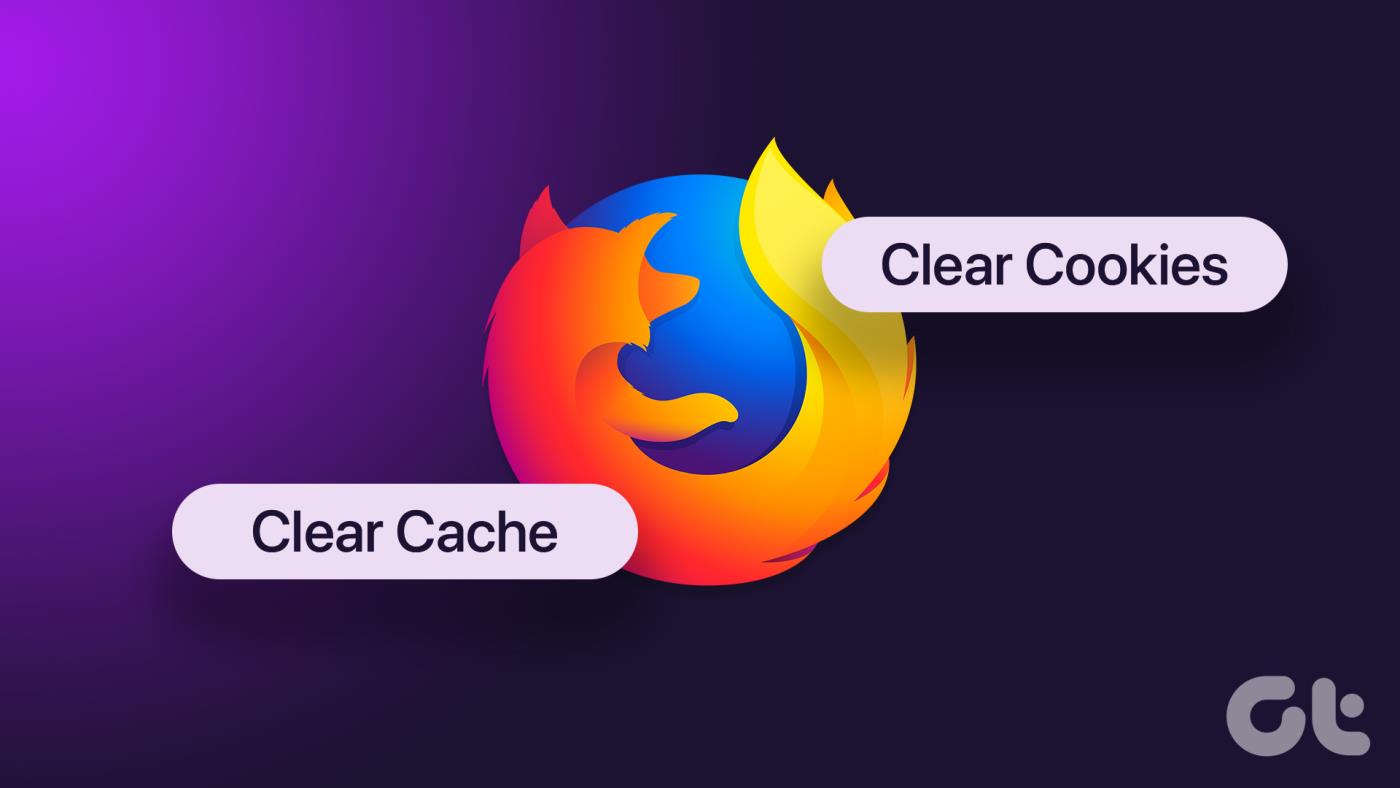
Deze methode omvat het controleren op browserextensies of plug-ins die mogelijk conflicteren met Outlook, het wissen van de cache en cookies, of het proberen toegang te krijgen tot Outlook in verschillende browsers. Het aanpakken van browsergerelateerde problemen biedt vaak een snelle en effectieve oplossing voor Outlook error 500, waardoor gebruikers tijd en frustratie besparen. Misschien wil je lezen;
De volgende methode kan het probleem oplossen als deze fout niet is opgelost.
6. Verwijder gebruikersrollen
De rol Global Administrator geeft u toegang tot alle instellingen, zodat u niet meerdere beheerdersrollen hoeft toe te wijzen. Als u niet de globale beheerder bent, moet u contact opnemen met iemand die uw rollen opnieuw kan toewijzen.
Stap 1 : Ga naar het Microsoft-beheercentrum, voer uw inloggegevens in en log in op uw account.
Ga naar Microsoft 365-beheercentrum
Stap 2 : Klik op Gebruikers in het zijpaneel en kies Actieve gebruikers in het vervolgkeuzemenu.
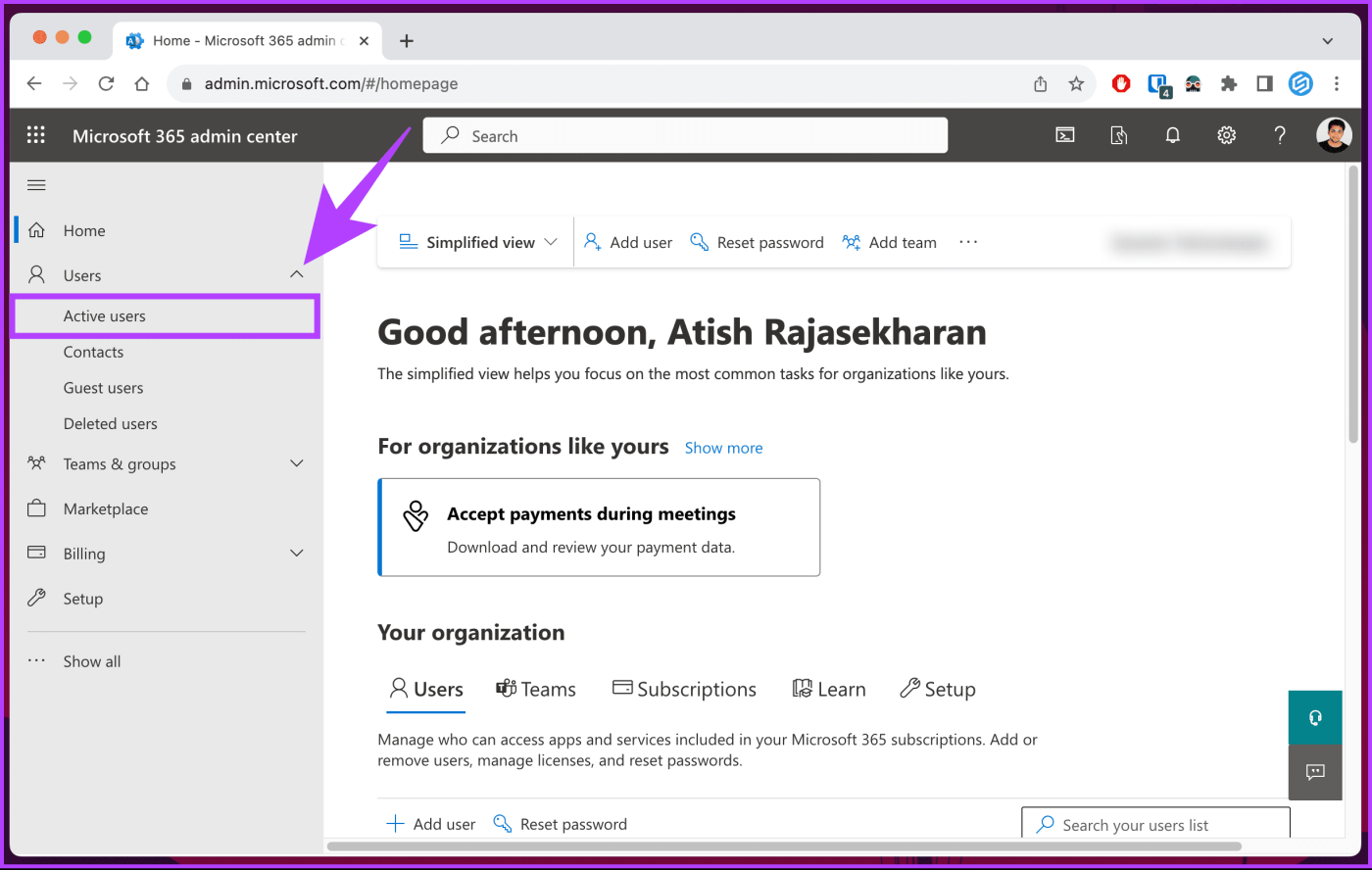
Stap 3 : Kies de naam van het getroffen gebruikersaccount uit de lijst met actieve gebruikers.
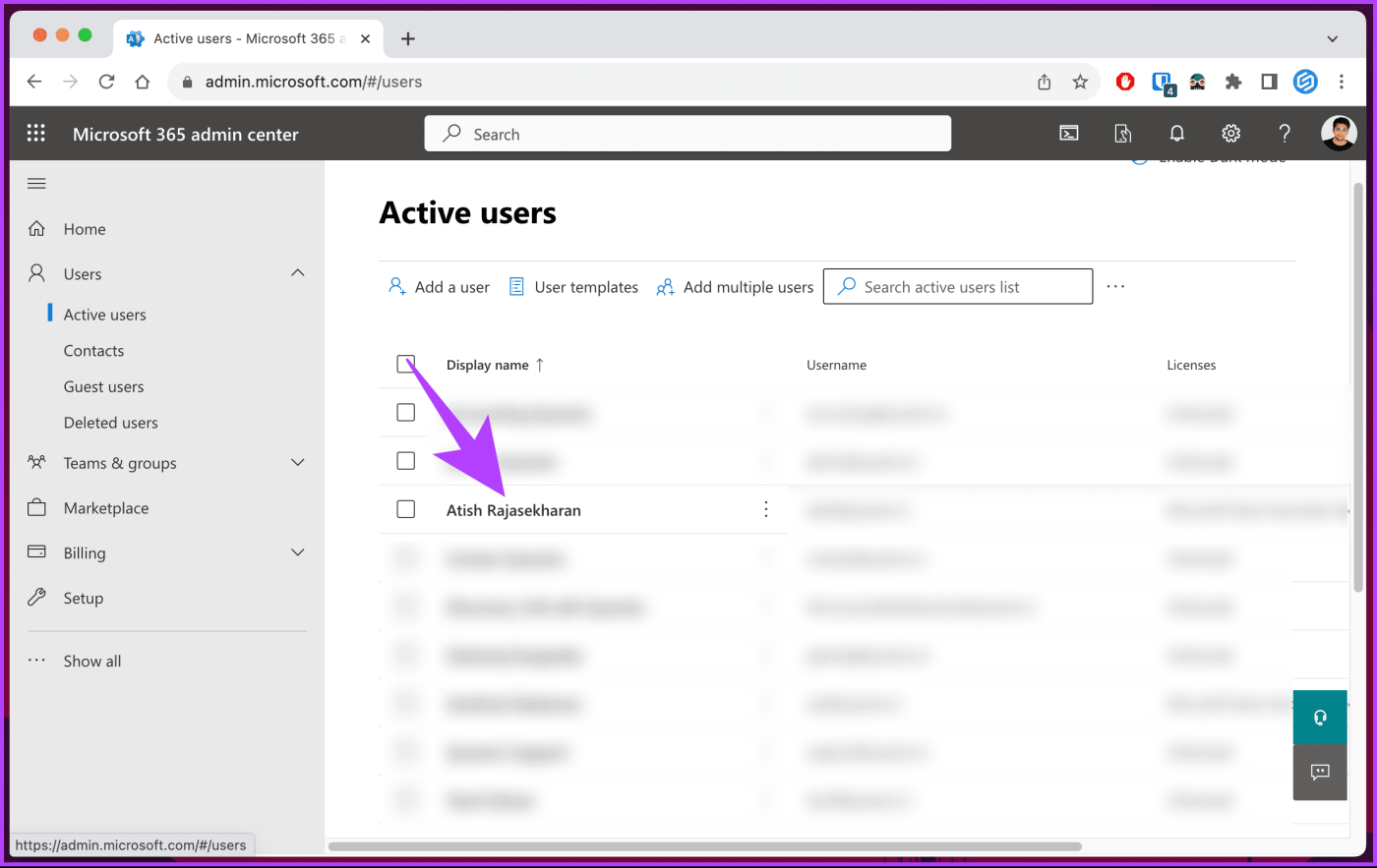
Stap 4 : Klik in het modale venster op Rollen beheren.
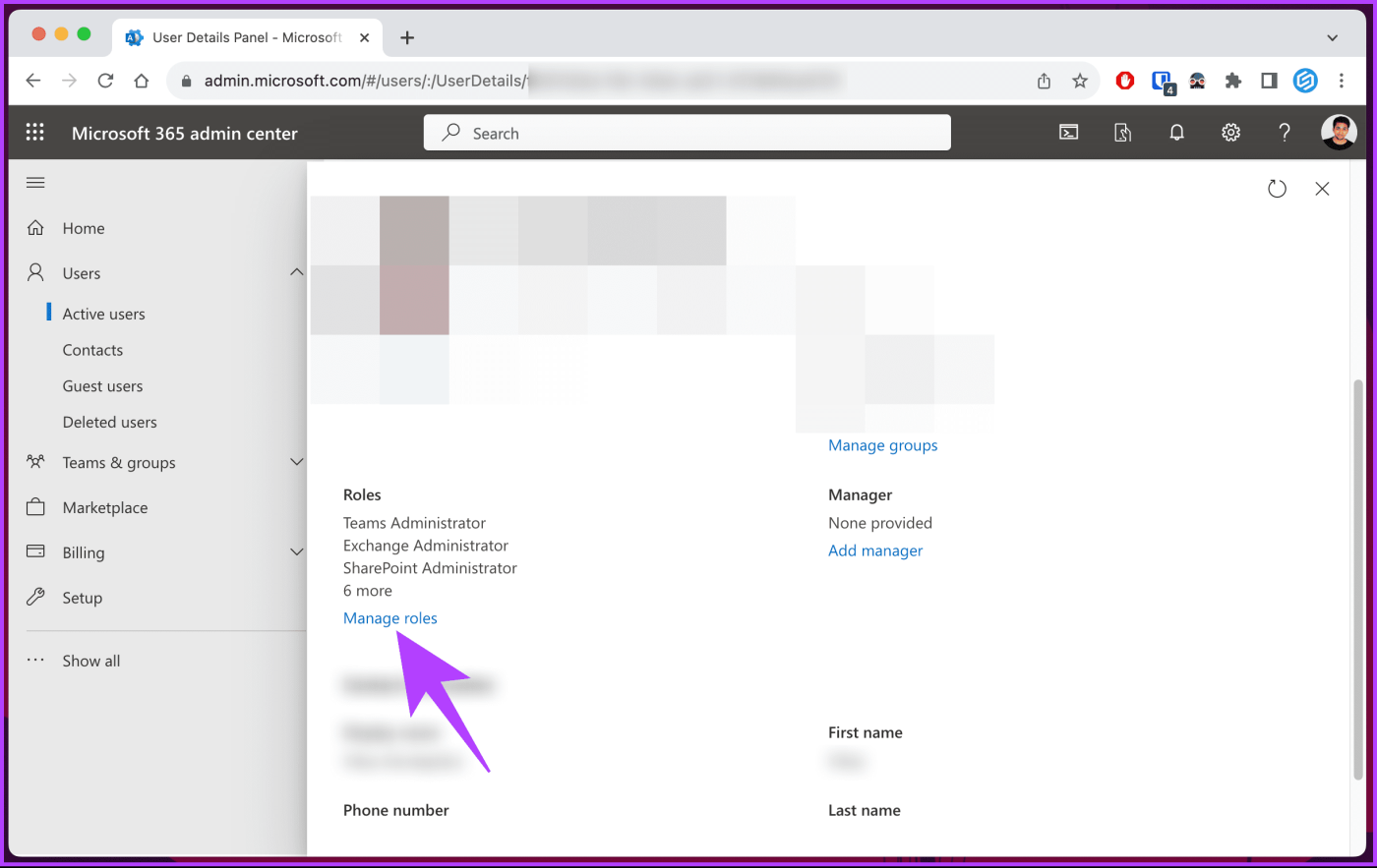
Stap 5 : Schakel nu alle rollen uit behalve Global Administrator en klik onderaan op de knop Wijzigingen opslaan.
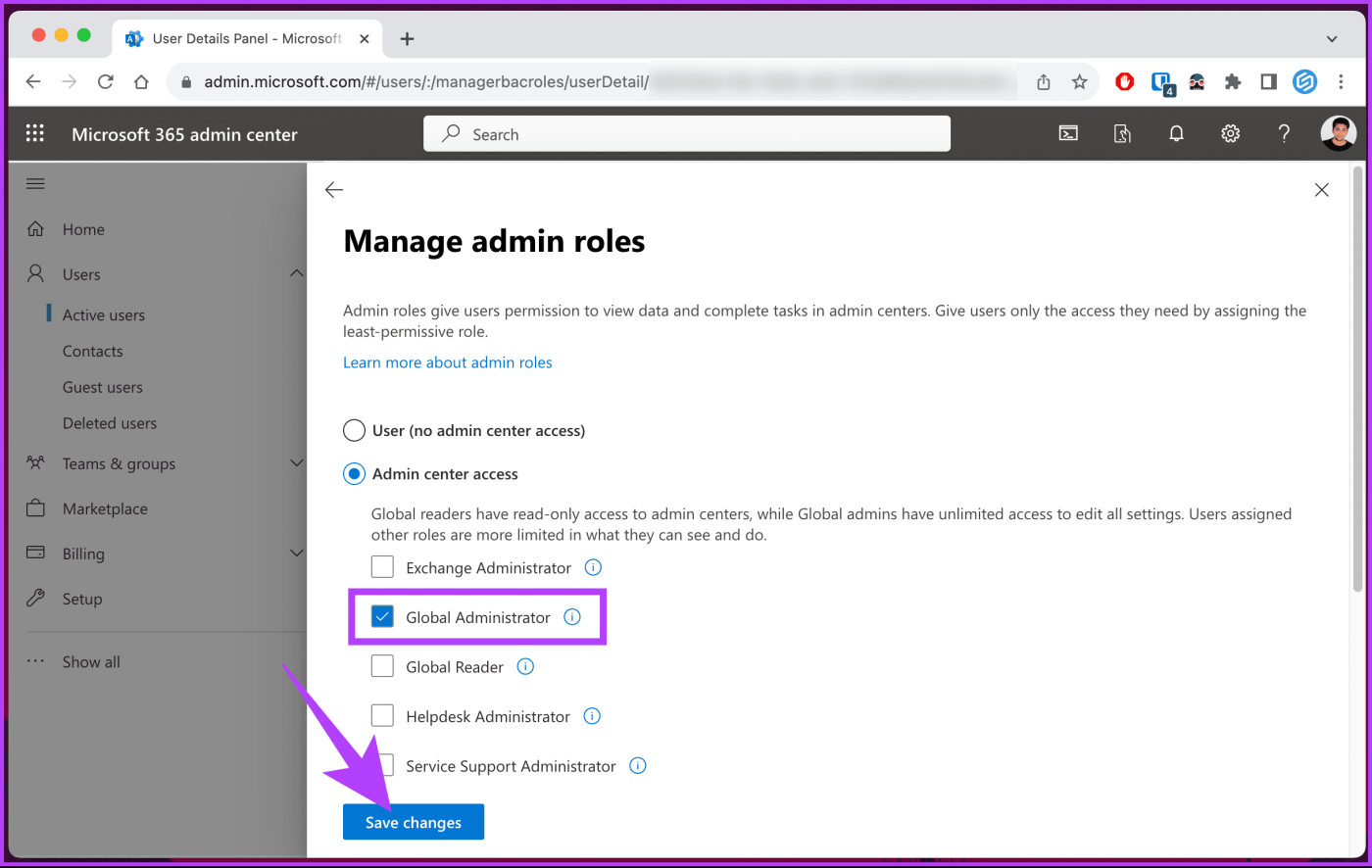
De wijzigingen worden na enkele minuten van kracht. Als u al bent ingelogd via dat account, log dan uit en probeer opnieuw in te loggen. Als het probleem met deze methode niet is opgelost, bekijk dan de volgende methode.
7. Schakel Outlook op internet in
Als u het bericht Protocol uitgeschakeld of Outlook-fout 500 ontvangt, kan het inschakelen van Outlook-webtoegang (OWA) het probleem mogelijk oplossen. Deze fout treedt op wanneer een beheerder uw toestemming voor toegang tot Outlook Web intrekt.
Let op : De onderstaande stappen kunnen alleen door een beheerder worden uitgevoerd. Bent u niet de beheerder, neem dan contact op met de betrokken persoon.
Stap 1 : Ga naar het Exchange-beheercentrum vanuit uw voorkeursbrowser op een Windows- of Mac-computer en log in met uw inloggegevens.
Ga naar het Exchange-beheercentrum
Stap 2 : Klik op Ontvangers in het linkerdeelvenster en kies Mailboxen in het vervolgkeuzemenu.
Stap 3 : Selecteer nu het gebruikersaccount waarvoor u Outlook web wilt inschakelen.
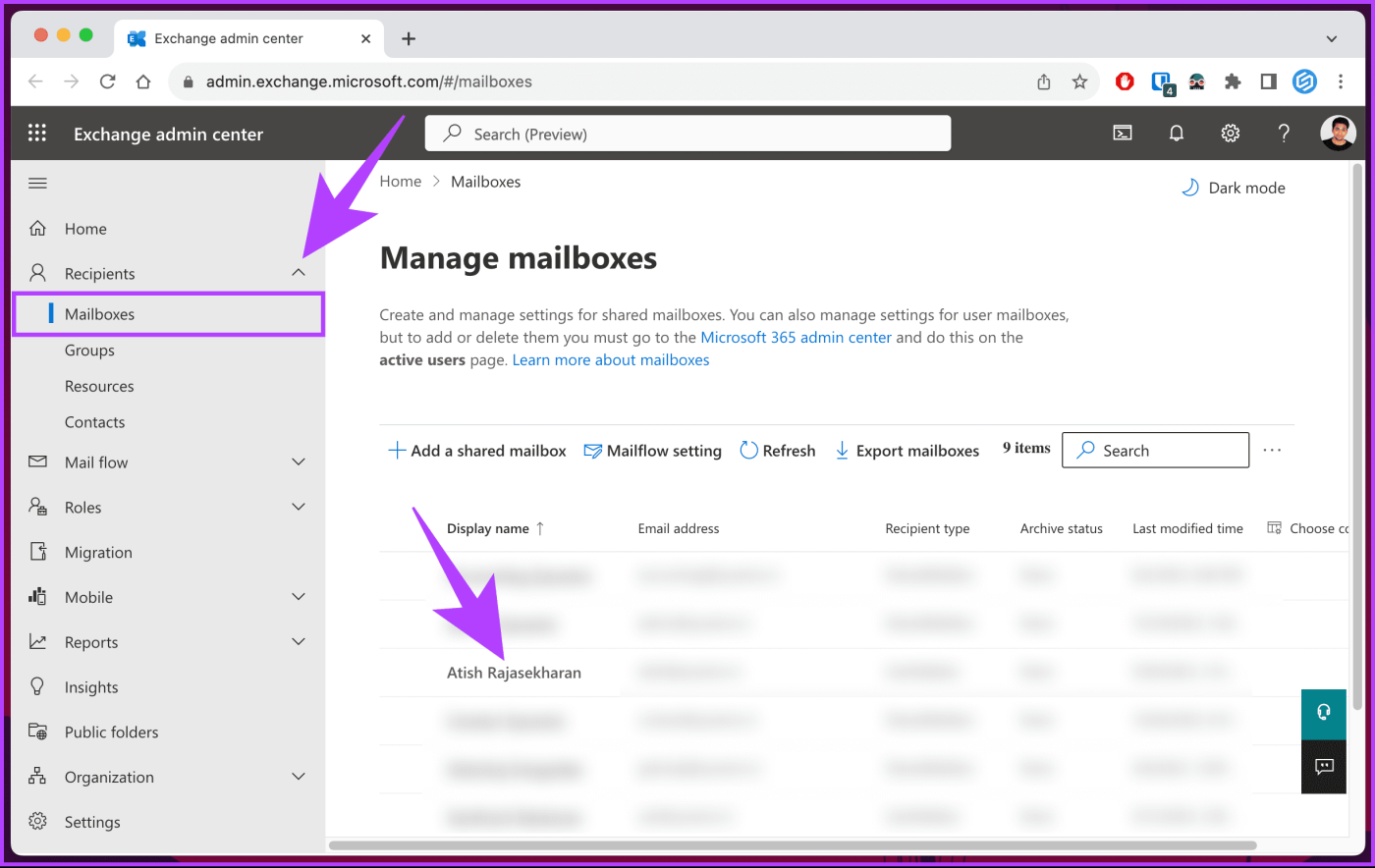
Stap 4 : Klik in het rechterdeelvenster onder 'E-mailapps en mobiele apparaten' op 'Instellingen voor e-mailapps beheren'.
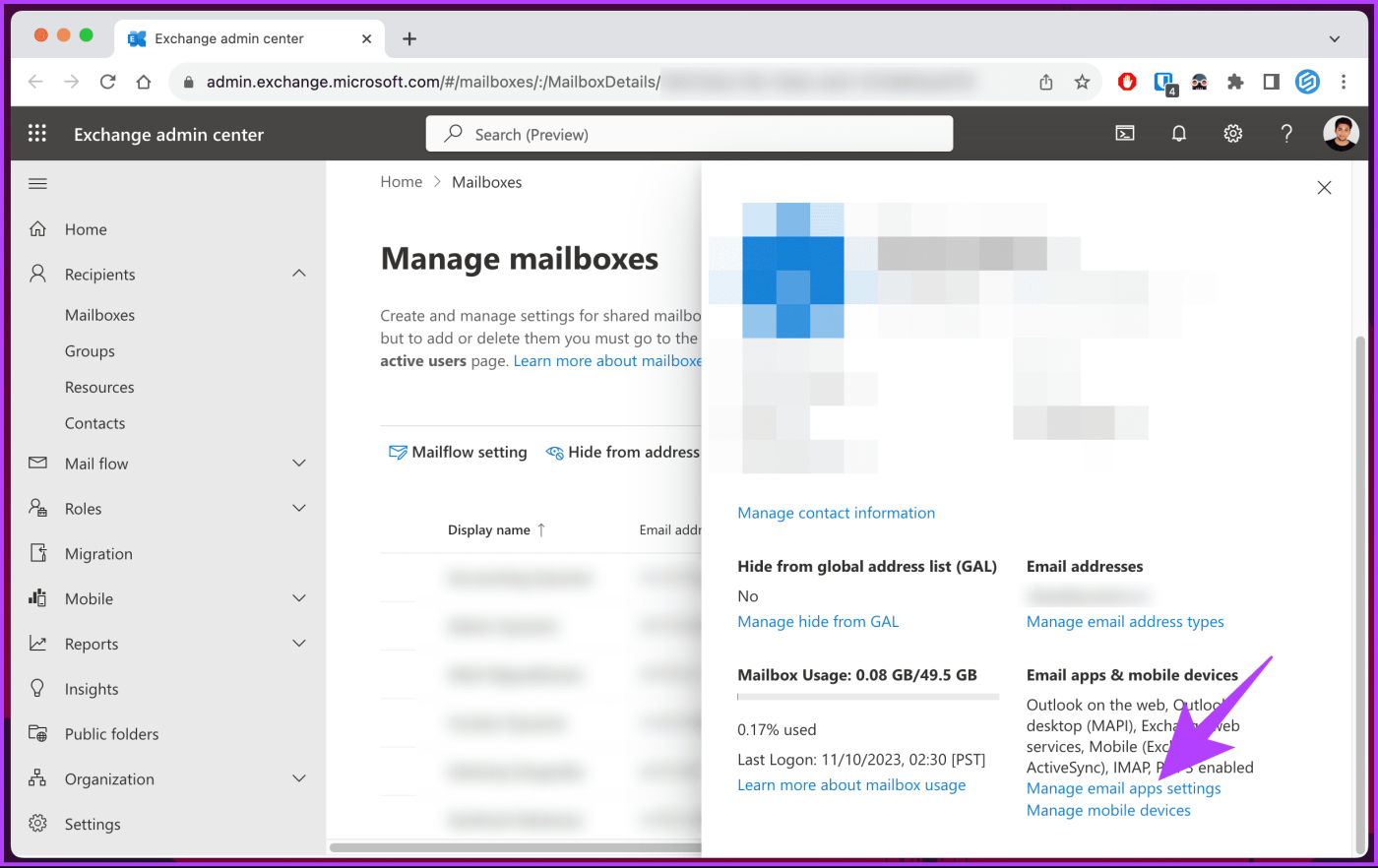
Stap 4 : Schakel in het scherm 'Instellingen voor e-mailapps beheren' 'Outlook op internet' in. Klik ten slotte op de knop Opslaan.
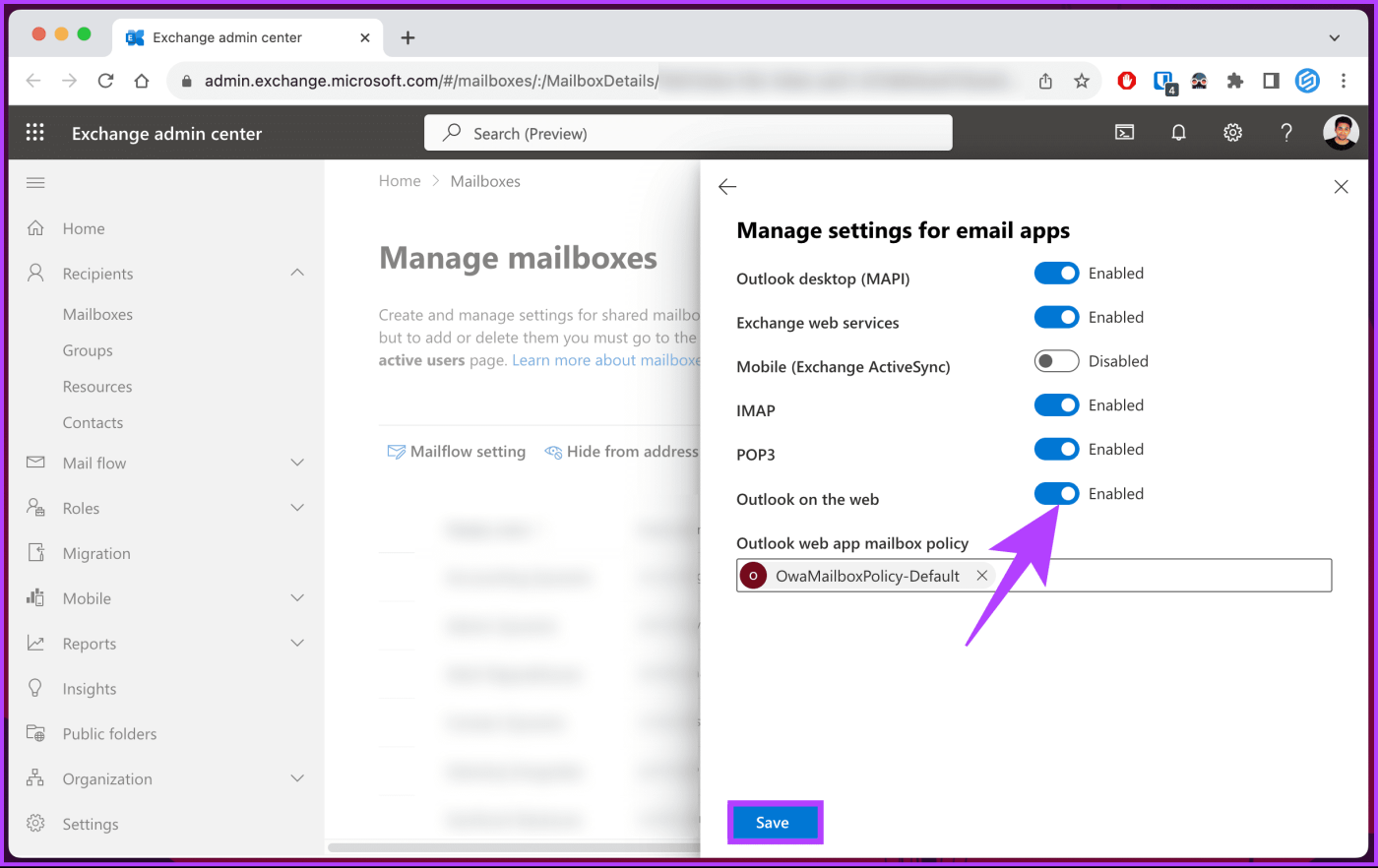
Dat is het. U zou foutloos toegang moeten hebben tot Outlook Web op uw computer. Als u het probleem niet kunt oplossen, kan de volgende methode helpen.
Microsoft biedt een hulpprogramma voor diagnose en probleemoplossing, genaamd Microsoft Support and Recovery Assistant (SaRA). Met deze tool kunnen gebruikers problemen met Office-apps, waaronder Outlook, diagnosticeren. Volg de onderstaande stappen.
Stap 1 : Download eerst SaRA van de officiële website van Microsoft.
Download Microsoft Ondersteuning en Herstelassistent
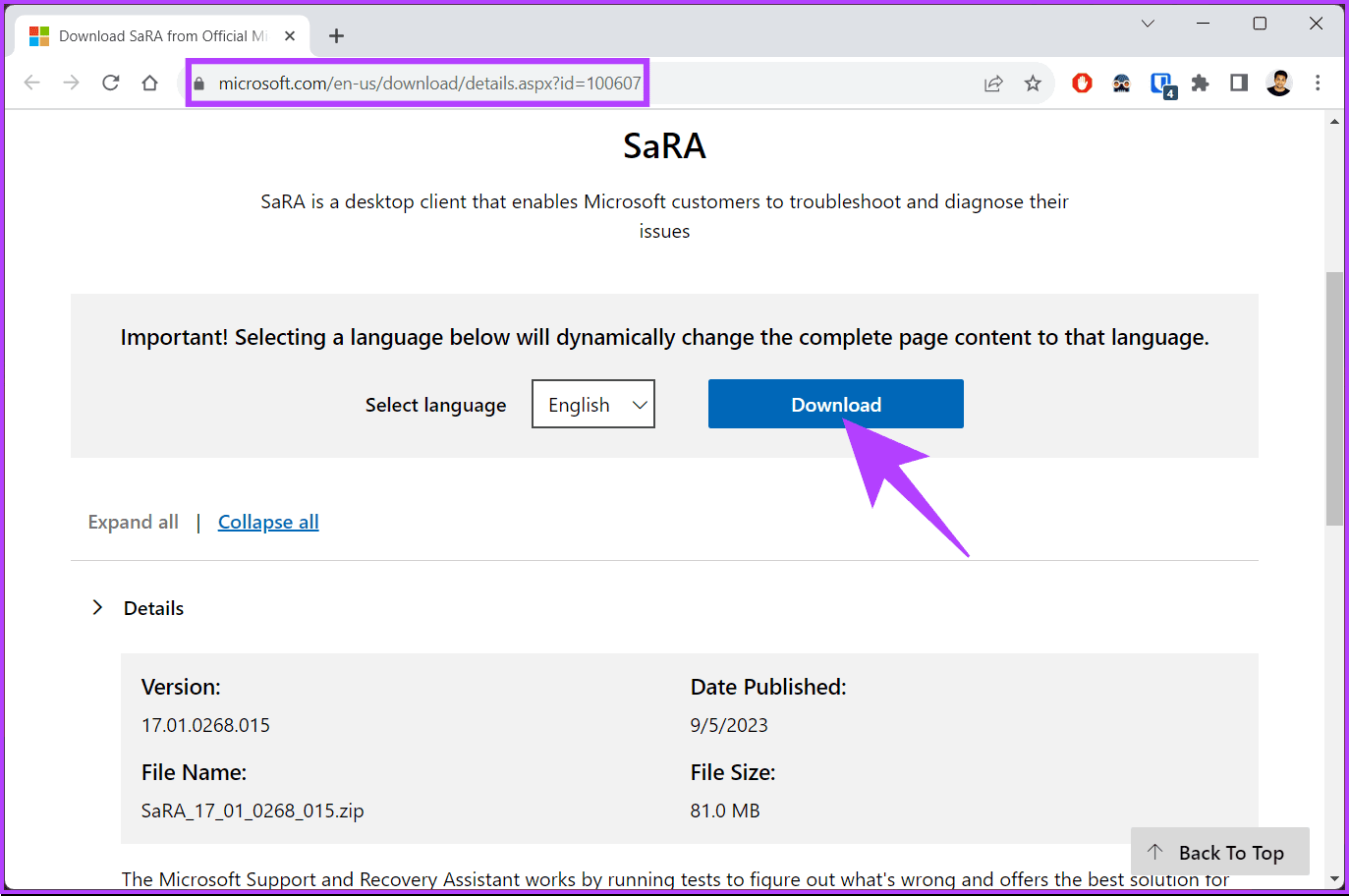
Stap 2 : Na het downloaden klikt u op Installeren en opent u de tool.
Stap 3 : Selecteer de optie 'Outlook op internet' en klik op Volgende.
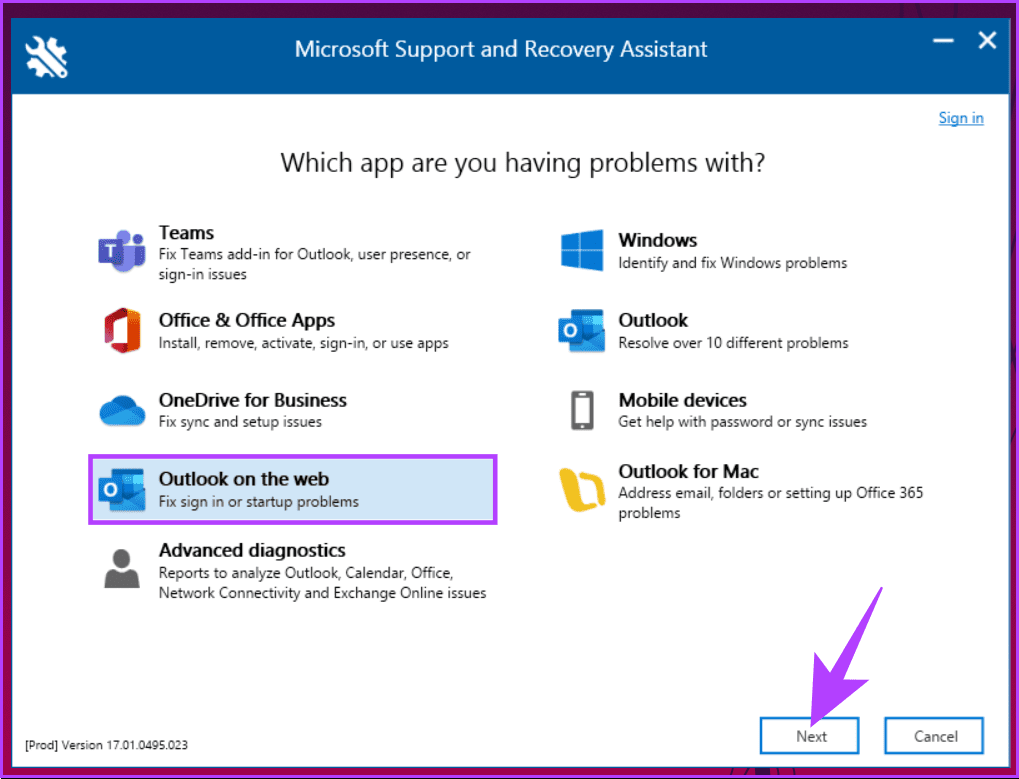
Stap 4 : In het scherm 'Selecteer het probleem dat u ondervindt' kiest u 'Ik kan Outlook niet online uitvoeren' en klikt u op Volgende.
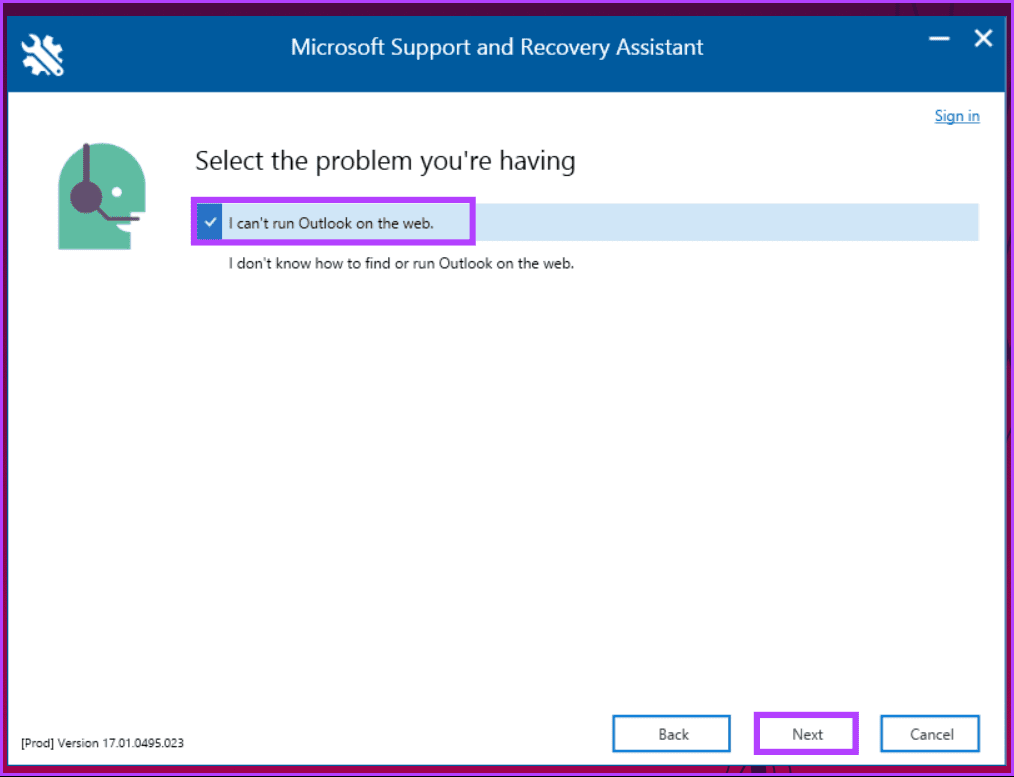
Volg vanaf hier de instructies en los uw verbindingsproblemen op. Zodra u de stappen hebt voltooid, start u uw Outlook-account opnieuw op of vernieuwt u deze door uit en weer in te loggen. Hiermee wordt de fout opgelost en kunt u aan de slag.
Veelgestelde vragen over het oplossen van Outlook 500-fout
1. Is de Outlook 500-fout specifiek voor een bepaalde versie van Outlook?
Nee, de Outlook 500-fout kan voorkomen in verschillende versies, waaronder Outlook 2016, 2019 en Microsoft 365.
2. Wat moet ik doen als de Outlook 500-fout blijft bestaan nadat ik de basisstappen voor probleemoplossing heb geprobeerd?
Als de fout zich blijft voordoen, is het raadzaam contact op te nemen met uw IT-afdeling of e-mailserviceprovider voor verdere hulp. Ze kunnen servergerelateerde problemen die de fout veroorzaken, diagnosticeren en oplossen.
Herstel de Outlook-fout
Nu we de veelvoorkomende oorzaken van Outlook-fout 500 hebben onderzocht en acht effectieve manieren hebben geboden om deze te verhelpen, kunt u Outlook-fout 500 snel oplossen om ononderbroken communicatie en een soepele ervaring te garanderen.